Лучшие программы для монтажа видео 2021 года
Монтаж видео – это довольно увлекательное и крайне полезное занятие. Многие зарабатывают на нем деньги, а кто-то просто создает ролики в свое удовольствие. В любом случае, для качественного монтажа необходим хороший видеоредактор. Благо дефицита с последними не наблюдается. Но большинство приложений сделаны не очень качественно. Кроме того, вечной проблемой подобного софта остается сложность использования и непонятный интерфейс. В данном топе мы собрали лучшие программы для монтажа видео, с которыми процесс будет приятнее, а результат лучше.
№10 – Windows Movie Maker
Windows Movie Maker – это одна из простейших программ для монтажа видео. С ней даже новичок сможет легко создать свой видеоролик. Приложение позволяет делать слайдшоу, редактировать видеофайлы и писать для роликов титры.
Присутствует большое количество спецэффектов, в том числе переходов между фрагментами. При сохранении в формате WMV, пользователю доступны настройки качества.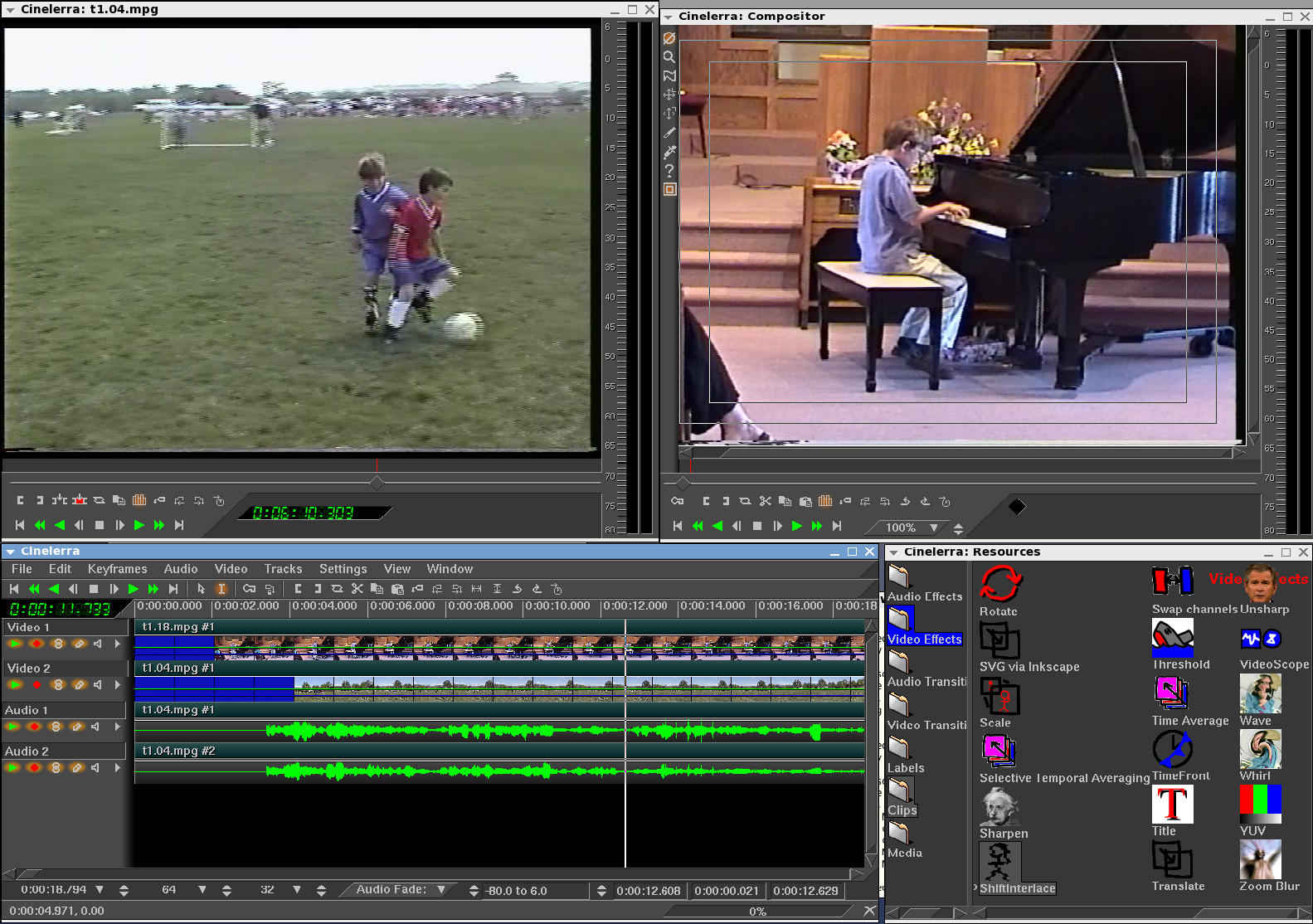
К минусам данной программы можно отнести достаточно ограниченный функционал, которого достаточно только для базового монтажа. Кроме того, инструмент не может работать с файлами в формате mp4.
№9 – ВидеоМОНТАЖ
ВидеоМОНТАЖ – это очень простой редактор видео для новичка, который будет не сложно освоить. Лучше всего софт подойдет для домашнего любительского использования.
С этим приложением вы сможете объединять мелкие видео между собой, поддерживаются AVI, MOV, VOB, FLV, MP4, MKV и многие другие форматы. Присутствует много шаблонов и различных эффектов.
Видео после редактирования сохраняется в очень высоком качестве. Присутствует возможность редактировать не только видео, но и аудиодорожек.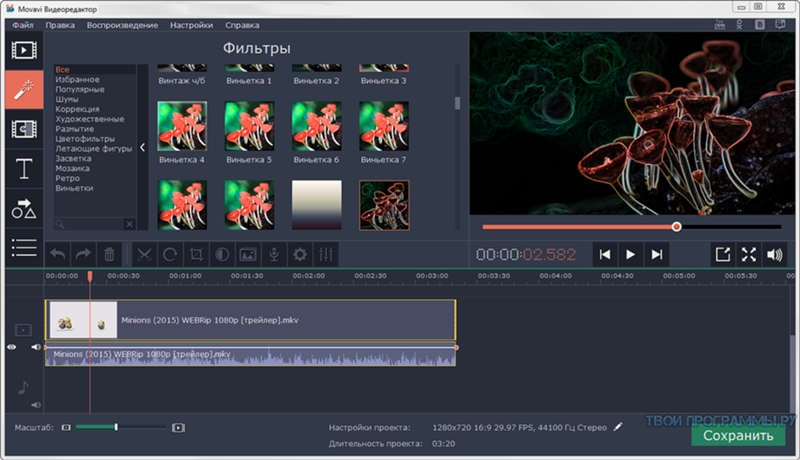
Также стоит обратить внимание на удобный интерфейс, который написан полностью на русском. Но данная программа, опять же, не подходит для профессионального монтажа. Многие конкуренты предлагают куда больший функционал.
№8 – Shotcut
Данное приложение распространяется абсолютно бесплатно и представляет собой мультиплатформенный редактор видео, который поддерживает множество различных форматов.
Shotcut является очень полезной бесплатной программой, так как позволяет устанавливать разрешение и частоту кадров роликов на выходе. Работать с ним достаточно удобно. Нужно просто перетащить видеофайлы на рабочую дорожку и добавлять необходимые эффекты.
В глаза сразу бросается очень удобный интерфейс. Главное его преимущество – это гибкая настройка. Большинство панелей можно перетащить, поменять их местоположение.
В общем, программу легко настроить под себя. К сожалению, в программе отсутствует поддержка русского языка. Это может вызвать трудности у тех, кто не владеет английским.
№7 – AVS Video Editor
AVS Video Editor подойдет как профессионалам, так и новичкам. Возможности данной программы приближены к самым популярным приложениям на рынке, но при этом, пользоваться ей достаточно легко.
AVS представляет собой полноценный инструмент для монтажа и обработки видео с возможностью редактирования аудиодорожки. При работе с программой, видеофайлы можно импортировать практически откуда угодно.
Есть даже функция захвата с камеры или экрана. Это очень удобно для блогеров. Также присутствует возможность записи получившегося видео на DVD, для чего предусмотрено отдельное удобное меню.
Проект можно сохранять как в формате видео, так и внутри самой программы, чтобы потом вернуться к редактированию. Кстати, поддерживаются все популярные форматы, в том числе и для мобильных устройств.
№6 – Movavi Video Editor
Полупрофессиональная программа Movavi Video Editor создана с акцентом на простоту использования. Особенно хороша она для создания субтитров к различным сериалам в домашних условиях.
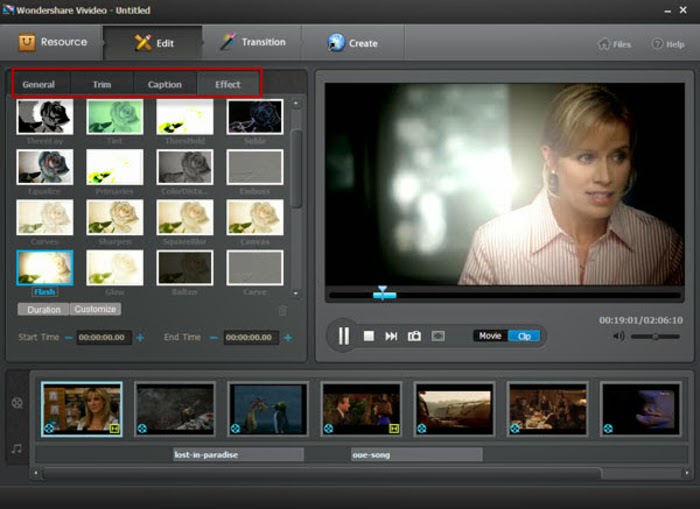
Программа отличается простым и понятным интерфейсом. Присутствует возможность работы с 3D, поддерживаются все популярные форматы. В том числе, есть поддержка форматов для мобильных устройств, даже если это смартфоны или планшеты от компании Apple.
Дополнительно присутствует запись видео со сторонних источников. Можно записывать ролики на веб-камеру и захватывать картинку с экрана компьютера. Более того, записываются даже разговоры по Skype и видео с ТВ-тюнера.
Экспортировать видео можно на диск, компьютер или мобильное устройство. Также можно сохранить проект, чтобы закончить работу потом. Результаты монтажа можно просматривать в режиме реального времени.
В качестве недостатка можно отметить очень высокие системные требования. Если у вас старый компьютер со слабым железом, с монтажом могут возникнуть определенные трудности.
№5 – VirtualDub
Если вам нужна программа, которая будет бережнее относиться к ресурсам вашего компьютера, следует рассмотреть такой вариант как VirtualDub.
 Данное приложение дает возможность монтировать видео, не нагружая слишком сильно центральный процессор, благодаря чему она отлично подходит для монтажа на слабых компьютерах.
Данное приложение дает возможность монтировать видео, не нагружая слишком сильно центральный процессор, благодаря чему она отлично подходит для монтажа на слабых компьютерах.VirtualDub содержит в себе все необходимые базовые функции для несложного монтажа. В том числе, позволяет захватывать видео, нарезать видеофайл, проводить перекодировку и рекомпрессию, а также изменять частоту кадров и битрейта.
Присутствует функция накладывания нескольких аудидорожек, что значительно расширяет возможности работы с аудио. Поддерживаются практически все современные форматы. Если функционала программы покажется мало, можно установить дополнительные плагины.
Но VirtualDub подходит лишь для простого монтажа. Создать что-то действительно сложное на нем вряд ли получится. Тем не менее, функционал приложения достаточно широкий, чтобы осуществлять большинство действий, связанных с обработкой видео.
№4 – Corel VideoStudio Pro X10
Еще одна программа для монтажа видио Corel VideoStudio Pro X10 достаточно простая и обладает дружественным интерфейсом.
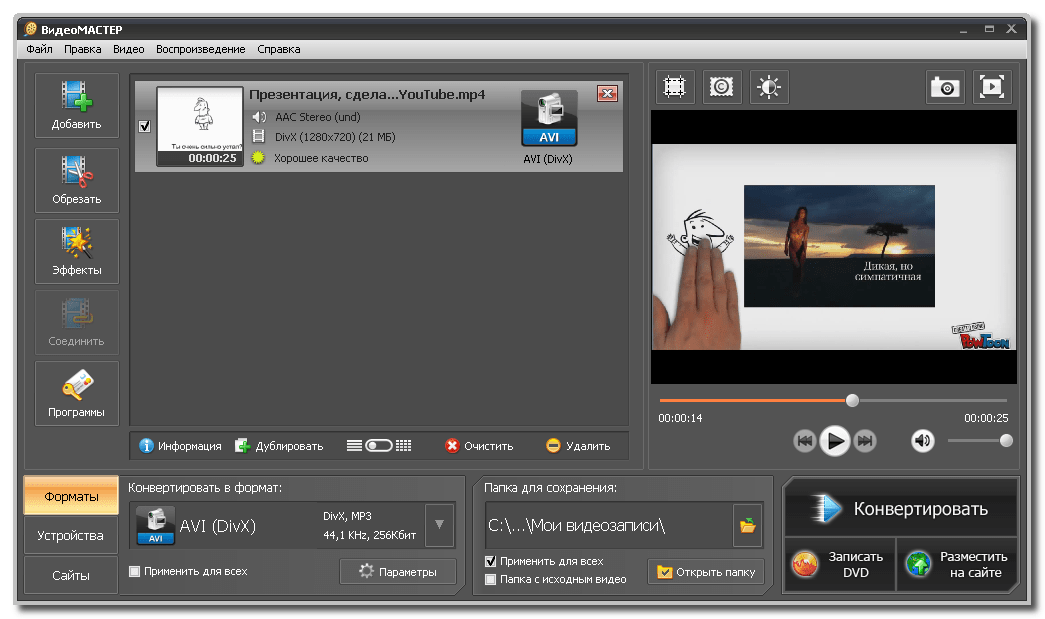
VideoStudio Pro предназначен для работы с видео в разрешениях AVCHD и HDV. Ее особенностью является наличие возможности самостоятельного повышать разрешение видеофайлов, чтобы, например, просматривать даже домашние видео на Ultra HD 4k-дисплеях.
Также присутствует возможность покадровой анимации. А двухмерные видео с этой программой можно перевести в 3D формат.
В общем, функционал действительно широкий, но при этом, работа с редактором очень простая.
Предусмотрено очень большое количество шаблонов, которые помогут неопытному пользователю. В дополнение ко всему, присутствует функция публикации своих работ на онлайн-ресурсах.
№3 – Lightworks
Lightworks – это бесплатный видеоредактор, который используется многими блогерами благодаря своей простоте и неплохой функциональности. Пользоваться программой легко, она очень понятная и доступная.
А наложение осуществляется простым перетаскиванием объектов по шкале времени. Поддерживаются форматы AVI, Quicktime, MXF, DPX, RED R3D, DVCPRO HD, XDCAM EX, H.264, AVC-Intra.
Если у вас слабый компьютер, это не станет слишком большой проблемой. В Lightworks встроен специальный софт, который оптимизирует программу даже под слабое железо.
Так что монтировать видео теперь можно и на стареньком компьютере. Что касается недостатков, поддержка русского языка отсутствует, и требуется обязательная регистрация для использования Лайтворкса.
№2 – Sony Vegas Pro
Sony Vegas Pro – это одна из самых популярных программ для монтажа видео, причем она действительно используется специалистами.
 Ее применяются даже на телевидении и при создании сериалов.
Ее применяются даже на телевидении и при создании сериалов.Софт располагает огромным количество уникальных эффектов, а также позволяет гибко настраивать звуковые дорожки. Обработать видео можно даже в разрешении 4096 × 4096 пикселей.
Поддерживаются практически все существующие форматы. Работать можно даже с несколькими одновременными записями с видеокамеры, а огромное количество инструментов позволят действительно сделать с видео все, что вам нужно.
Программа имеет также и минусы. Она платная. Можно попробовать бесплатную версию, но после окончания пробного периода, придется платить. Интерфейс может показаться очень сложным, но, на самом деле, к нему просто нужно привыкнуть. Правда, процесс этот не быстрый.
№1 – Adobe Premiere
Программа Adobe Premiere используется даже голливудскими специалистами, что уже дает представление о ее возможностях и качестве. Ни один конкурент не может предложить столько возможностей, сколько обеспечивает это приложение.
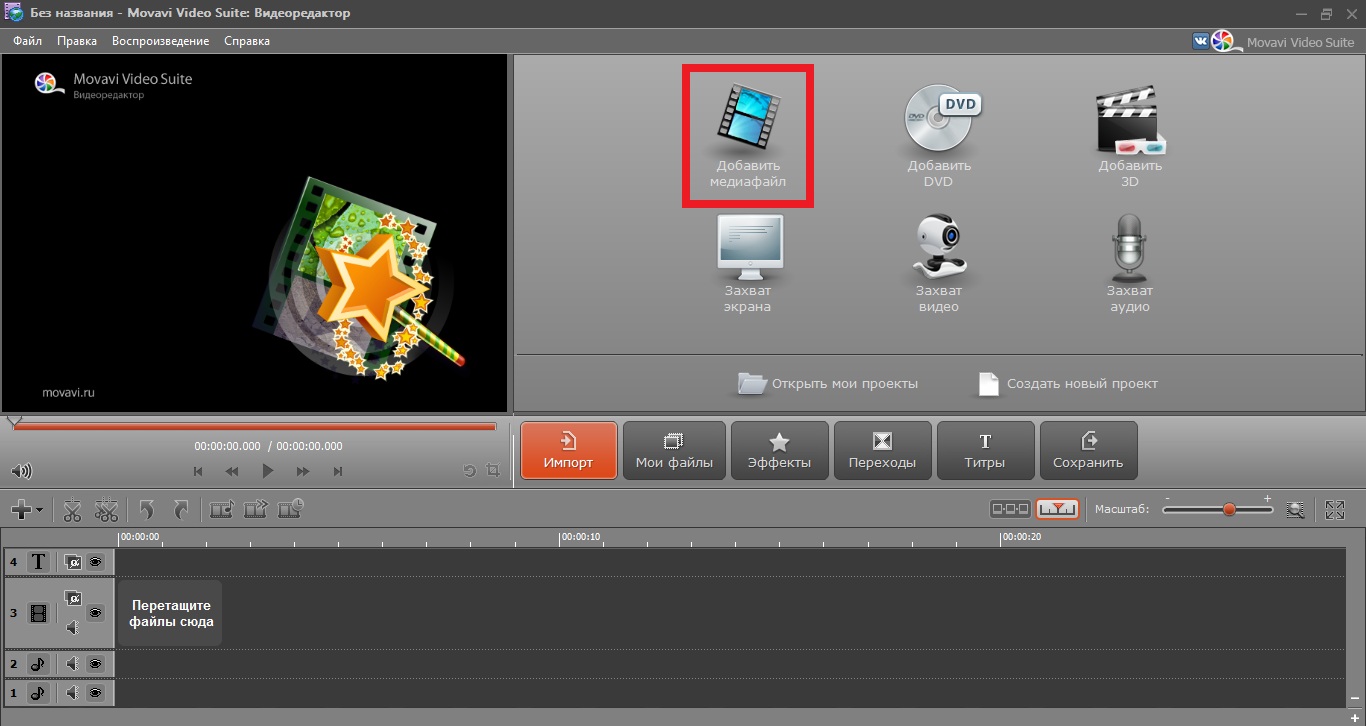
Каждая функция программы имеет большое число настроек. Есть возможность нелинейного редактирования видео и звука, добавления анимации, титров и множества других эффектов.
Кроме стандартных всем известных форматов, программа поддерживает и новые, такие как XDCAM, XDCAM EX, P2, AVCHD и RED.
Для того чтобы работать с данной программой, наличие мощного железа просто необходимо. Причем, речь идет не о достойном компьютере из среднего ценового сегмента, а о действительно топовом ПК.
В некоторых вопросах Adobe Premiere конкурирует с Sony Vegas Pro, так что многим второе место рейтинга может понравится больше.
В данном рейтинге представлены лучшие программы для монтажа видео.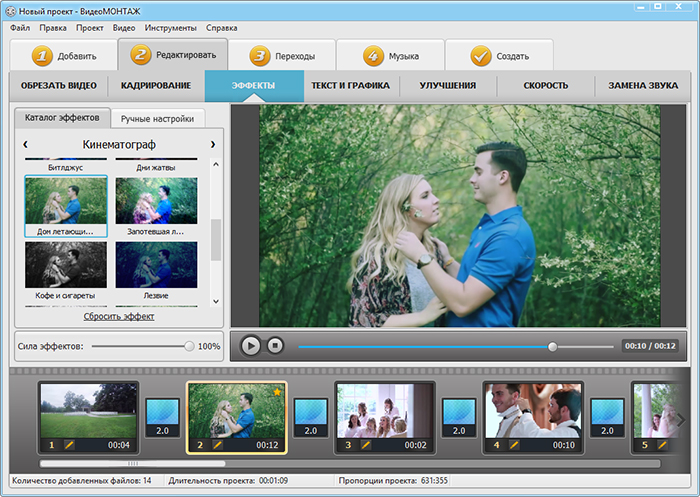 Среди них каждый сможет найти себе подходящий софт, ведь тут есть приложения и для новичков, и для профессионалов.
Среди них каждый сможет найти себе подходящий софт, ведь тут есть приложения и для новичков, и для профессионалов.
Приложения для камер GoPro
Приложения для камер GoProВсе вопросы и претензии по работе приложений необходимо направлять
производителю оборудования и программного обеспечения через сайт gopro.com.
ООО «МК» авторизовано только на продажу товаров GoPro.
Приложения
GoPro
Создавайте эпичные ролики легко и быстро!
Quik | Desktop
Загружай. Редактируй. Наслаждайся.
− Загружай и наслаждайся кадрами с камеры GoPro
− Создавай потрясающие видео в два клика
− Преврати кадры в потрясающее видео, синхронизированное с музыкой
− Импортируй фото и видео, чтобы можно было поделиться лучшими из них
− Добавляй в видеосюжеты фотографии и серии снимков, сделанные в таймлапс
Gopro App
Максимум возможностей в мобильном приложении.
− Автоматически превращай отснятые материалы в яркие видеоролики с музыкальным сопровождением
− Делись лучшими кадрами с друзьями в соц сетях!
− Управляй своей GoPro с помощью телефона
Fusion Studio
Идеальный монтаж панорамного видео.
Открой новые возможности монтажа видео, снятого в 360˚ на GoPro Fusion.
Доступно последующее редактирование в Adobe® Premiere® Pro
и After Effects®.
− Превосходная бесшовная сшивка
− Высокий уровень резкости и детализации
− Визуальные эффекты и цветокоррекция
Gopro VR PLAYER
Бесплатный видеоплеер для видео, снятого в 360˚.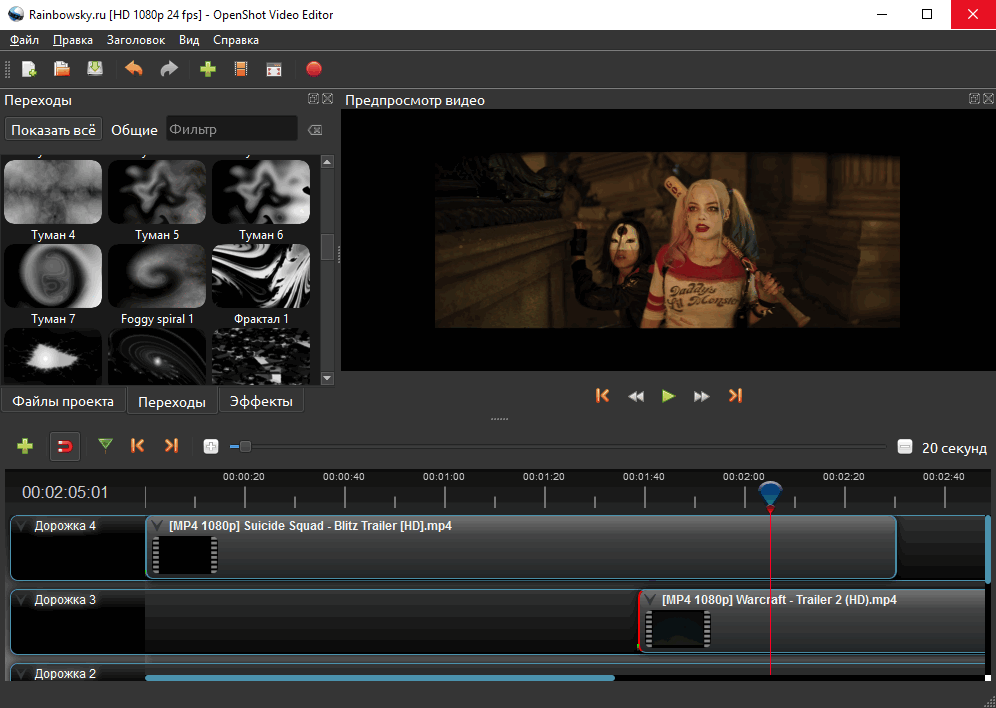
Позволяет просматривать и взаимодействовать с панорамными видео и фотографиями.
− Доступен поворот на 360˚
− Увеличение и уменьшение масштаба
− Изменений проекций
− Доступен бесплатный плагин для Adobe Premiere Pro
Gopro App
Максимум возможностей в мобильном приложении.
Работает со всеми камерами GoPro, в том числе с панорамной камерой MAX.
Quik | Desktop
Загружай. Редактируй. Наслаждайся.
Загружай и наслаждайся кадрами
с камеры GoPro.
Создавай потрясающие видео
в два клика на ПК.
Fusion Studio
Монтаж панорамного
видео, снятого на GoPro
Fusion.
GoPro
VR Player
Бесплатный видеоплеер
для видео, снятого в 360˚.
Позволяет просматривать
и взаимодействовать
с панорамными видео и фотографиями.
Дайте нам совет
Мы ценим своих покупателей и постоянно работаем над качеством сервиса. Здорово, что вы нам в этом помогаете! Напишите нам, что мы можем улучшить?
Где мой заказ?
Введите номер заказа, чтобы узнать, где он находится
Программы для монтажа видео на Android, лучшие приложения-видеоредакторы для телефон
Бывают случаи, когда необходимо внести правки в видео, но под рукой нет компьютера. В таком случае помогут мобильные программы для монтажа видео. На Android есть много софта с таким функционалом, но внимания заслуживают только некоторые из них.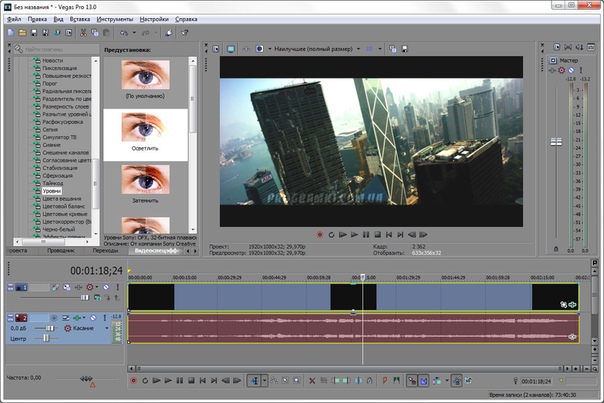
Лучшие видеоредакторы
Ниже представлена таблица с программами, которые являются лучшими в плане обработки видео на смартфоне.
Краткий обзор
А теперь рассмотрим данные приложения более детально.
VivaVideo
Эта программа простая в использовании, но обладает широким функционалом.
Обратите внимание! Все возможности можно получить лишь после покупки полной версии.
Среди функций хотелось бы отметить:
- настройка размера;
- калибровка камеры;
- добавление текста и стикеров;
- размытия фона;
- удобное управление;
- сохранение в черновик;
- изменение скорость проигрывания;
- запись видео в Full HD и 4K;
- обучение для новичков;
- обрезка и поворот;
- регулировка яркости, насыщенности и контраста;
- составление коллажей.
С управлением справится каждый — интерфейс интуитивно понятный. Достаточно загрузить видео, наложить эффектов, добавить музыку, переходы и т. д., после чего сохранить результат.[appbox googleplay com.quvideo.xiaoying]
д., после чего сохранить результат.[appbox googleplay com.quvideo.xiaoying]
KineMaster
Данный редактор очень похож на уменьшенную копию программы для полноценного компьютера. Интерфейс выполнен в привычном стиле: снизу находится Timeline, а слева и справа элементы управления.
А теперь о возможностях:
- добавление рукописного текста;
- зеркальное отображения;
- виньетирование;
- изменение скорости проигрывания;
- удобный файловый менеджер;
- спецэффекты, стикеры и переходы;
- наложение нескольких слоев контента;
- простой интерфейс;
- повышение/понижение громкости дорожки;
- настройки цветовой гаммы;
- большое количество мультимедийных форматов.
Отдельно хотелось бы отметить возможность записи голоса и наложение на клип.
Данное приложение получило звание «Выбор редакции» в магазине Play Маркет, что говорит о многом.[appbox googleplay com.nexstreaming.app.kinemasterfree]
InShot Видео редактор
Особенность программы в ее простоте. Разработчики уверяют, что InShot предназначен для быстрого монтирования «на коленке». Например, записали видео, провели манипуляции и залили его в соцсеть.
Разработчики уверяют, что InShot предназначен для быстрого монтирования «на коленке». Например, записали видео, провели манипуляции и залили его в соцсеть.
Что касается возможностей:
- есть фоторедактор;
- создание коллажей;
- предпросмотр результата;
- зеркальное отражение;
- функция масштабирования;
- наличие рамок и стикеров;
- наложение текста и смайликов.
Единственный недостаток заключается в периодически всплывающей рекламе, поскольку софт бесплатный.[appbox googleplay com.camerasideas.instashot]
PowerDirector Video Editor
Программа является мощным инструментом для работы с видео на телефоне. Рекомендуется покупать полную версию, которая включает в себя замедление видео, запись в 4К и многое другое.
Перечень полезных функций:
- «картинка в картинке»;
- руководство для начинающих;
- инструмент палитры;
- титры и наклейки;
- выделение моментов в сцене;
- интеграция с Google Drive;
- добавление аудио или запись голоса;
- объединение нескольких фрагментов в один клип.

Интерфейс похож на ранее описанный KineMaster: Timeline внизу экрана, а по бокам элементы для взаимодействия.[appbox googleplay com.cyberlink.powerdirector.DRA140225_01]
Adobe Project Rush
В скором времени рейтинг может возглавить приложение от Adobe, которое в данній момент находится в стадии тестирования. Компания заявляет, что данный редактор для «чайников» должен вывести мобильный видеомонтаж на новый уровень.
Более подробно описано на сайте продукта.
Вывод
Подвести итоги будет лучше в виде таблицы.
| Название | Функционал | Интерфейс | Оценка пользователей |
| VivaVideo | 9/10 | 9/10 | 10/10 |
| KineMaster | 10/10 | 10/10 | 10/10 |
| InShot Видео редактор | 9/10 | 9/10 | 9/10 |
| PowerDirector Video Editor | 8/10 | 9/10 | 9/10 |
3 лучшие программы для наложения музыки на видео
Хотите добавить разнообразия видеоряду? Отличной идеей будет наложить музыкальную композицию, которая будет дополнять ролик и делать его целостным. Если вы уже нашли идеальный трек, вам потребуется только специальное программное обеспечение для видеомонтажа. Мы составили рейтинг лучших приложений на ПК, которые позволят вставить музыку в видео.
Если вы уже нашли идеальный трек, вам потребуется только специальное программное обеспечение для видеомонтажа. Мы составили рейтинг лучших приложений на ПК, которые позволят вставить музыку в видео.
Редактор, который позволит не только наложить музыкальную композицию, но и конвертировать видеофайл в другие форматы, обрезать лишние фрагменты, разделить клип на части, добавить эффекты и настроить скорость воспроизведения. Конвертер без проблем работает с AVI, MP4, MPEG, 3GP, WMV, MOV, VOB, MKV и многими другими расширениями. Также он предлагает готовые профили для воспроизведения ролика на мобильных устройствах и игровых приставках.
Чтобы заменить аудио на новый трек, не нужно обладать специальными навыками. Благодаря простому и понятному интерфейсу на русском языке приложение подходит для начинающих пользователей.
Для наложения музыки выполните несколько простых действий:
1. Установите программу на компьютер. Перейдите на официальный сайт разработчика и скачайте установщик.![]() Запустите его и пройдите стандартные этапы инсталляции: ознакомление с пользовательским соглашением, выбор папки, создание ярлыка на рабочий стол и закрепление редактора на панели задач.
Запустите его и пройдите стандартные этапы инсталляции: ознакомление с пользовательским соглашением, выбор папки, создание ярлыка на рабочий стол и закрепление редактора на панели задач.
2. Загрузите видеофайл. Запустите конвертер и в левом меню нажмите «Добавить». Выберите нужное действие: можно импортировать видеоклип с компьютера, загрузить целую папку, захватить материал с веб-камеры или DVD-диска.
3. Добавьте мелодию. На верхней панели кликните на раздел «Обработка». Затем выберите действие «Работа со звуком». Вы можете заменить исходное аудио на новое, наложить фоновую мелодию, записать голос с микрофона. Для добавления музыки подходят первые два варианта.
В новом окне нажмите «Добавить аудио», укажите файл, настройте параметры и сохраните изменения.
4. Экспортируйте результат в подходящем видеоформате. В нижней части софта вы можете выбрать готовый профиль или расширение. Чтобы изменить настройки клипа, нажмите «Параметры». Затем укажите папку и начните конвертацию.
Затем укажите папку и начните конвертацию.
С помощью видеоредактора пользователь также сможет:
- Записывать видео с веб-камеры или импортировать материалы с сайтов и социальных сетей.
- Обрезать начало и конец ролика, вырезать момент из середины или разделить файл на отдельные фрагменты.
- Соединить несколько видеороликов воедино.
- Применить эффекты: добавить видеоряду насыщенности, сделать его черно-белым или рельефным, стилизовать под старое кино и негатив.
- Обрезать кадр: можно ввести готовые размеры или настроить вручную с помощью рамки.
- Разместить текст: у надписи вы сможете настроить шрифт, размер, цвет, степень прозрачности, курсивность и жирность.
- Добавить поверх ролика изображения JPEG, PNG, TIFF, GIF, BMP и других форматов.
- Настроить яркость, контраст, цветовой тон у видеоклипа.
- Включить автоматические улучшения: автоуровни, комплексную обработку, стабилизацию.
- Изменить скорость воспроизведения и повернуть кадр.

- Выбрать готовый профиль экспорта для устройств или сайтов. Также можно настроить все параметры самостоятельно: видеоформат, кодек, размер и частота кадров, битрейт.
Corel VideoStudio
Программное обеспечение, которое позволит наложить музыку на видео. Corel VideoStudio Ultimate отлично справляется со всеми задачами по монтажу. ПО может работать с 360-градусным видеоклипами и VR. Оно также оснащено многокамерным редактированием, многоточечным отслеживанием движения, переназначением времени, маскированием, инструментами для обработки звука и поддерживает 4K.
С помощью видеоредактора вы сможете:
- Производить цветокоррекцию с помощью удобной панели с цветовыми кругами.
- Оформлять нарисованный вручную текст и анимировать его так, как будто вы пишете в реальном времени.
- Использовать встроенные LUT-фильтры: софт предоставляет более 30 цветовых пресетов профессионального уровня, которые вы можете использовать в своих проектах. У вас будет возможность отрегулировать интенсивность этих эффектов.

- Добавлять заголовки, субтитры, видеофоны, текстуры и анимированную графику.
- Использовать переходы. Corel VideoStudio предлагает более 150 анимаций. Вы сможете найти стандартные переходы, эффекты вытеснения, 3D, сдвига и растяжения.
- Применять десятки спецэффектов, которые могут оживить клип и добавить диффузное свечение, фильтр мозаики и водоворота. Среди этих эффектов также есть инструменты для стабилизации изображения, цветового баланса, шумоподавления и улучшения освещения.
- Заменять фон с помощью хромакея.
- Создавать видео 360-градусов. Corel включает поддержку двойного, равнопрямоугольного и одиночного «рыбьего глаза».
- Покрыть фильтром только выделенную область кадра с помощью маски.
- Корректировать аудио: нормализовать и приглушать уровни громкости, применять звуковые фильтры.
Для наложения музыкальной композиции в софте:
- Установите видеоредактор. Загрузите и запустите установщик с официального сайта.
 Продолжайте следовать инструкциям на экране, чтобы завершить процесс инсталляции.
Продолжайте следовать инструкциям на экране, чтобы завершить процесс инсталляции. - Загрузите видеофайл и аудио. Чтобы начать, откройте VideoStudio и добавьте свои документы на шкалу времени. Вы можете перетащить любой музыкальный файл с компьютера. Кроме того, VideoStudio предлагает коллекцию бесплатных треков. Чтобы получить доступ к этой библиотеке, на панели инструментов временной шкалы нажмите кнопку «Автоматическая музыка».
- Отредактируйте аудиодорожку. Найдя понравившуюся композицию, выделите ее и кликните правой кнопкой мыши. Выберите «Добавить на временную шкалу». Вы можете перетащить трек на таймлайн в любое место и обрезать, переместив маркеры.
- Сохраните итоговый материал. В меню «Файл» укажите подходящий вариант для экспорта, подберите формат, настройте параметры, выберите папку и введите название документа.
Adobe Premiere Pro
Профессиональный видеоредактор, который предлагает множество инструментов. Софт располагается в списке лучших благодаря удобному нелинейному интерфейсу, возможности настраивать меню под конкретные цели и мощному набору возможностей. В нем есть поддержка контента 360-градусов, VR, 4K и HDR-видео. Приложение позволяет настраивать цветовую палитру видеоряда, монтировать, изменять звук и многое другое.
Софт располагается в списке лучших благодаря удобному нелинейному интерфейсу, возможности настраивать меню под конкретные цели и мощному набору возможностей. В нем есть поддержка контента 360-градусов, VR, 4K и HDR-видео. Приложение позволяет настраивать цветовую палитру видеоряда, монтировать, изменять звук и многое другое.
Adobe Premiere Pro предлагает пользователю:
- Гибкий интерфейс, который можно настраивать под себя, изменяя вид отображения и размер каждой панели.
- Нарезка видеоклипов и соединение нескольких в единый фильм.
- Встроенная галерея эффектов и переходов: она включает в себя 38 вариантов анимаций. Присутствуют все ожидаемые видеоэффекты — освещение, раскрашивание и преобразование. Также можно загрузить пресеты из интернета.
- Стабилизация картинки: удалите эффект дрожащий рук.
- Поддержка иммерсионной виртуальной реальности. Видеоредактор имеет новые и улучшенные функции для поддержки сложных функций редактирования VR.
- Работа с несколькими аудио- и видеодорожками одновременно.

- Инструменты для качественной цветокоррекции. Они позволяют производить большое количество манипуляций с кадром: настройка баланса белого, экспозиции, контраста, светлых участков, теней и точки черного.
- Работа с субтитрами, текстовым слоем и стабилизация картинки.
- Экспорт в популярных видеоформатах с настройкой параметров. Сохраняйте результат в AVI, MP4, MPEG и т. д.
Несмотря на большое количество функций и адаптивный дизайн, программное обеспечение не подходит начинающим пользователям. Также для использования потребуется приобрести подписку за 1352 рубля в месяц.
Для наложения трека выполните следующие действия:
- Установите видеоредактор. Скачайте установочный файл с официального сайта и запустите его. Дождитесь завершения инсталляции.
- Загрузите видеофайл и аудио. Перетащите документы в меню «Проект». Затем разместите ролик на временной шкале. Если вы хотите заменить аудио, то отделите от видеоклипа исходный звук, нажав по нему правой кнопкой мыши и выбрав действие «Отменить связь».
 Выделите аудиоряд и удалите его.
Выделите аудиоряд и удалите его. - Вставьте музыкальную композицию. Переместите новый трек на таймлайн и настройте его продолжительность.
- Сохраните результат на ПК. Нажмите «Файл» — «Экспорт» — «Медиаконтент». Укажите формат, кодек, битрейт, размер кадра.
Заключение
В этой статье мы рассказали о трех лучших программах для редактирования роликов. С их помощью вы сможете добавить музыку в видео, монтировать фильмы и конвертировать клипы в другие форматы. Лучшим вариантом будет приложение ВидеоМАСТЕР. Оно предлагает удобный интерфейс на русском языке и инструменты для создания качественных проектов: наложение музыки, нарезка видеоклипов, соединение файлов, конвертация. Скачайте редактор и попробуйте все функции, которые он предлагает!
Топ-10 бесплатных приложений с хромакей для ПК, Андроид и Айфон
Лучшая программа с хромакеем для компьютера
Безусловно, вы можете воспользоваться мобильными приложениями, но для достижения результата высокого качества, лучше применить полноценный видеоредактор. Так вы сможете не только работать с хромакеем, но и обрезать ролик, произвести стабилизацию и настроить цвета. Наилучшая программа для монтажа видео с заменой фона — ВидеоМОНТАЖ. Простой и удобный интерфейс на русском языке вместе с автоматическими функциями, делают ее прекрасным вариантом для начинающих. А большое количество возможностей и инструментов впечатлят специалистов и профессионалов.
Так вы сможете не только работать с хромакеем, но и обрезать ролик, произвести стабилизацию и настроить цвета. Наилучшая программа для монтажа видео с заменой фона — ВидеоМОНТАЖ. Простой и удобный интерфейс на русском языке вместе с автоматическими функциями, делают ее прекрасным вариантом для начинающих. А большое количество возможностей и инструментов впечатлят специалистов и профессионалов.
Главные особенности:
- Поддержка более 50 популярных видеоформатов.
- Все функции для качественной обработки — обрезка, кадрирование, настройка скорости, цветокоррекция.
- Встроенный каталог переходов.
- Более 150 разнообразных спецэффектов для клипов.
- Конвертация видеозаписей в другие форматы.
- Смена звука, соединение нескольких аудиофайлов.
- Размещение текста и титров.
- Автоматическая замена фона.
Замена заднего фона в ВидеоМОНТАЖе
- Шаг 1.
 Скачайте на компьютер, и запустите установочный файл. Во время инсталляции: прочитайте и примите пользовательское соглашение, укажите папку, создайте ярлык или закрепите на панели задач для быстрого доступа. После завершения процесса запустите ВидеоМОНТАЖ.
Скачайте на компьютер, и запустите установочный файл. Во время инсталляции: прочитайте и примите пользовательское соглашение, укажите папку, создайте ярлык или закрепите на панели задач для быстрого доступа. После завершения процесса запустите ВидеоМОНТАЖ. - Шаг 2. В стартовом меню нажмите «Новый проект» или сразу выберите инструмент «Хромакей». Укажите папку с видеофайлом, и загрузите его в редактор.
Далее подберите новое изображение и выберите цвет окружения, нажав на нужный оттенок. Если необходимо, скорректируйте эффект: измените положение оригинального ролика, его масштаб, подберите подходящие значения для пунктов «Допуск» и «Смешивание».
Если вы довольны итогом, нажмите «Далее»- Шаг 3. Теперь вы можете обрезать клип и добавить музыку.
Сохраните итог на компьютер: вы можете экспортировать его в HD-качестве, создать видеофайл для просмотра на мобильных устройствах, или использовать настройки, подходящие для публикации в Интернет.
15 лучших приложений для редактирования видео ⋆ Блог Digital агенції UAMASTER
Практически каждый бренд уже начал использовать формат видео для продвижения своих товаров или услуг. Поэтому вполне вероятно, что у вас уже есть программное обеспечение для редактирования видео. Для Windows это Windows Movie Maker и для Mac, это iMovie. Но со временем вы можете обнаружить, что у этих программ недостаточно нужных функций. Есть несколько бесплатных или недорогих приложений и инструментов для редактирования видео, функционал которых варьируется от супер простого до уровня Голливуда.
Следующие 15 приложений помогут вам сделать крутой продукт: независимо от того, предназначено ли ваше видео для Instagram, YouTube или других каналов.
Приложения для видеомонтажа в Instagram
Следующие приложения позволяют редактировать и быстро загружать красивые видеоролики в Instagram, хотя ни одно из этих приложений не ограничено только Instagram.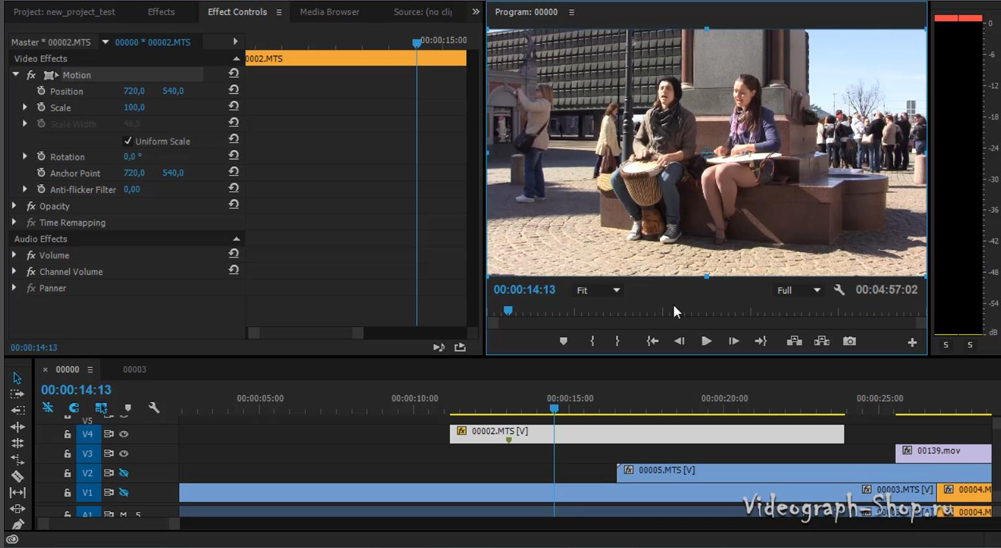
Magisto
Бесплатно для iOS, Android
Magisto позволяет создавать невероятные видеоролики, не выходя из своего смартфона за три простых шага: сначала выберете стиль редактирования видео, затем вы выберете фотографии и видеоклипы, и, наконец, вы выберете свою музыку из встроенной музыкальной библиотеки Magisto.
Используя искусственный интеллект (AI), это приложение организует кадры в видео таким образом, чтобы идеально передать суть вашего контента для аудитории. Существует бесплатная версия и Premium или Professional за небольшую ежемесячную плату для создания более длинных роликов.
Hyperlapse
Бесплатно для iOS
Hyperlapse — это приложение, созданное Instagram, которое сжимает видео в короткие видеоролики с высокой скоростью, которые вы можете загрузить в Instagram или Facebook.
Можно выбрать одну из нескольких скоростей, и приложение продемонстрирует, как долго будет отображаться гипер-видеоизображение для каждой скорости по сравнению с длиной видео в реальном времени.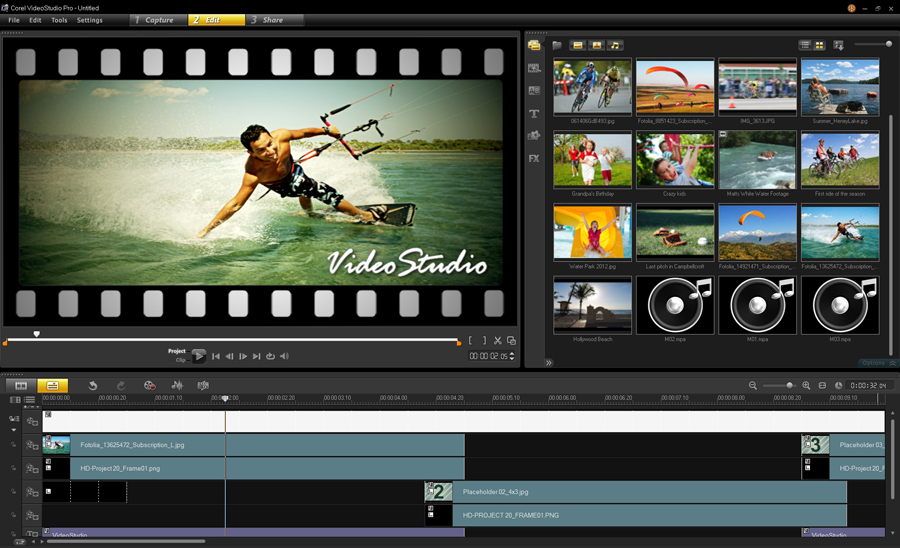 (Таким образом, 40-секундное видео в реальном времени станет примерно семисекундным видео в Hyperlapse со скоростью 6X.) Это действительно классный способ захватить то, что обычно длится некоторое время — например, закат, дождь или другое событие.
(Таким образом, 40-секундное видео в реальном времени станет примерно семисекундным видео в Hyperlapse со скоростью 6X.) Это действительно классный способ захватить то, что обычно длится некоторое время — например, закат, дождь или другое событие.
Wondershare Filmora (ранее Wondershare Video Editor) — идеальный вариант, если вы хотите начать с базовых функций редактирования видео с возможностью более продвинутого подхода. Приложение идеально подходит для Instagram, но может создавать готовые для аудитории видео для многочисленных платформ.
Filmora доступна для компьютеров Windows и Mac, тогда как мобильное приложение FilmoraGo компании бесплатно можно скачать как для iOS, так и для Android-устройств.
«Легкий режим» Filmora позволяет перетаскивать видеоклипы, добавлять музыку и создавать видео в считанные минуты. Приложение FilmoraGo обладает многими из этих функций, а также хранилищем эффектов, в котором можно включить предустановленные темы и переходы в ваше видео.
Звучит слишком хорошо, чтобы быть правдой? Есть подвох: бесплатная версия Wondershare Filmora добавляет водяные знаки к вашим видео, которые вы можете удалить только путем обновления до платного сервиса.
InShot
Бесплатно для iOS, Android
Иногда просто нужно отредактировать видео без всяких «выкрутасов» и «фишек». Для этого есть приложение InShot, которое позволяет вам обрезать, ускорять или добавлять музыку и фильтры к видео. Это довольно базовый инструмент, но его очень легко использовать.
Бесплатные приложения для редактирования видео
Следующие инструменты — это универсальные мобильные приложения из бесплатного программного обеспечения, перечисленных здесь.
WeVideo
Бесплатно для iOS, Android
Программные обеспечения для редактирования видео, расположенные в облачных хранилищах, становятся все более популярными. Одна из таких программ — WeVideo.
WeVideo предлагает некоторые дополнительные функции, включая возможности редактирования звука, библиотеку музыки, а также возможность совместного использования видео в разрешении 4K. Однако бесплатная версия WeVideo довольно ограничена.
Однако бесплатная версия WeVideo довольно ограничена.
Одним из главных недостатков является то, что вам предоставляется только 10 ГБ облачного хранилища. Если вы делаете одноразовое видео, все в порядке. Но если вы планируете редактировать несколько видеороликов, вам определенно потребуется больше места. В бесплатной версии также есть водяной знак WeVideo на ваших видео. WeVideo также доступен в качестве компьютерного продукта с бесплатными и и платными планами.
Splice
Бесплатно для iOS
Похоже, что разработчики GoPro также выпустили приложение, которое позволит вам объединить различные видеоклипы на вашем телефоне, чтобы создать движущийся коллаж.
По отзывам играть с этим приложением достаточно весело, тем более что Splice содержит библиотеку музыкальных треков, которые можно использовать в качестве фона для готового продукта. Вы также можете использовать приложение, чтобы обрезать и отредактировать различные фрагменты видео, а также настроить длину перехода с одной сцены на другую.
Adobe Premiere Clip
Бесплатно для iOS, Android
Популярный видеоредактор Adobe Premiere бесплатно доступен на вашем мобильном устройстве. Подобно Magisto, Adobe Clip автоматически устанавливает ваше видео в музыку по вашему выбору (используя библиотеку Premiere Clip или вашу собственную) и предлагает редактор Freeform, который позволяет дополнительно настраивать изменения после синхронизации звука.
Впечатляющие функции редактирования видео в Premiere помогают обрезать и перетаскивать несколько видеоклипов — прямо с вашей фото галереи мобильного устройства — в том порядке, в котором вы хотите. Затем просто добавьте правильное освещение, управляйте скоростью видео и делитесь своим конечным продуктом прямо на Facebook, Twitter или YouTube.
PicPlayPost
Бесплатно для iOS, Android
PicPlayPost — это простое приложение, которое соответствует своему названию. Существует много применений для приложения для видео-коллажей, напирмер, фитнес — тренер Melissa Made использует его на своей учетной записи Instagram.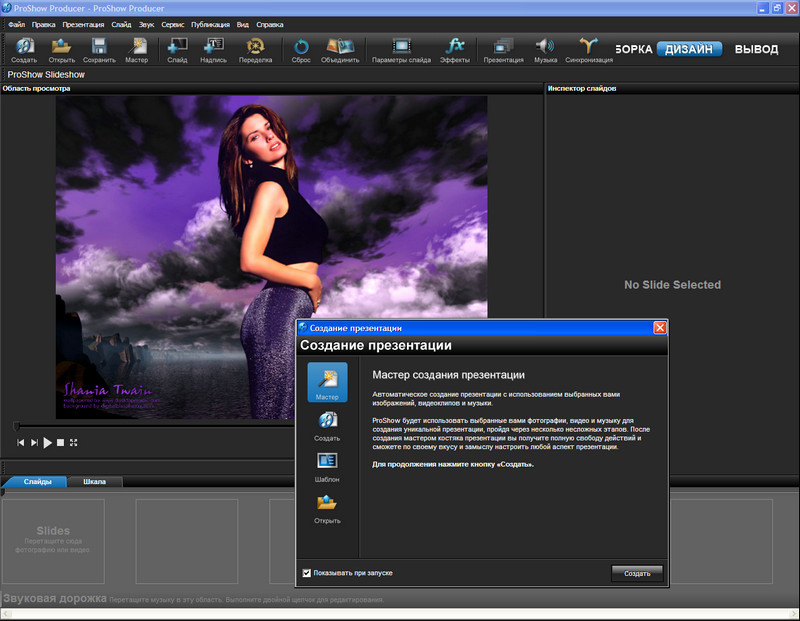 Она публикует видеоролики с выполнением тренировки с одной стороны, в то время как она объясняет тренировку вслух на другом видео.
Она публикует видеоролики с выполнением тренировки с одной стороны, в то время как она объясняет тренировку вслух на другом видео.
Лучшие приложения для редактирования видео для YouTube
Несмотря на то, у нижеприведенных приложений нет мобильных версий, они предлагают легкий функционал с минимальными затратами. Эти приложения лучше всего подходят для компьютера и редактирования видеоконтента для канала YouTube.
Blender
Бесплатно для Windows, Mac, Linuх
Blender — это не просто видеоредактор: это полномасштабный 3D-анимационный конструктор, который позволяет моделировать, делать рендеринг, отслеживать движения и многое другое.
Для редактирования есть множество функций, включая переходы, управление скоростью, фильтры, корректирующие слои и многое другое. Есть также 32 слота для добавления видеоклипов, аудиоклипов, изображений и эффектов, благодаря которым можно создать невероятно сложные видео.
Для любительского видеоредактора все доступные функции могут быть немного устрашающими. Но если вы хотите создать действительно качественное видео — без необходимости иметь дело с водяными знаками — Blender — это надежный вариант. Лучшая часть: «Вы можете использовать Blender для любых целей, в том числе в коммерческих целях или для образования», — говорится на веб-сайте продукта.
Но если вы хотите создать действительно качественное видео — без необходимости иметь дело с водяными знаками — Blender — это надежный вариант. Лучшая часть: «Вы можете использовать Blender для любых целей, в том числе в коммерческих целях или для образования», — говорится на веб-сайте продукта.
Lightworks
Бесплатно для Windows, Mac, Linuх
Как и Blender, Lightworks определенно очень продвинутое ПО для редактирования видео. Фактически, это программа, которая была использована для редактирования некоторых известных и удостоенных наград фильмов, в том числе Pulp Fiction, The Wolf of Wall Street и The King’s Speech.
Существуют две лицензии, которые вы можете выбрать: «Free» и «Pro». (Последняя из которых, как можно догадаться, требует немалых затрат) Основное различие между двумя лицензиями заключается в том, что версия Pro предлагает больше возможностей, включая стереоскопический вывод и расширенный совместный проект. Но бесплатная версия по-прежнему достаточно мощная, обеспечивает 100+ эффектов и поддерживает многоканальное редактирование.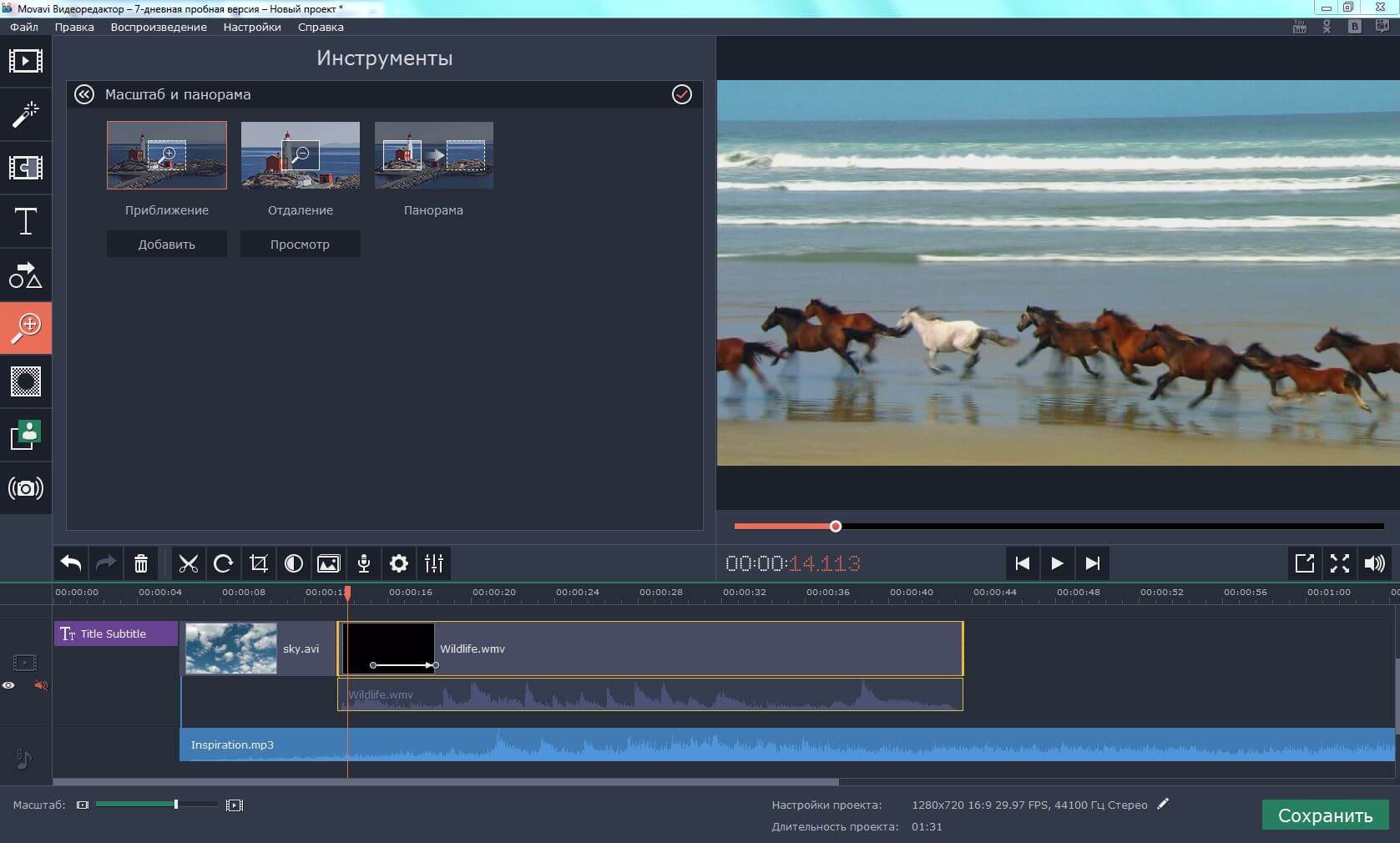
Shotcut
Бесплатно для Windows, Mac, Linuх
Shotcut — это еще одно ПО с открытым исходным кодом — и это абсолютно бесплатно. Можно использовать Shotcut для создания профессионально выглядящих видео, но интерфейс не очень дружелюбный. Возможно, это потому, что он был первоначально разработан для платформы Linux, которая достаточно сильно отличается от типичной Windows или Mac UX.
Посвятив некоторое время изучению функционала Shotcut и практическому руководству, возможно использовать это программное обеспечение для создания и экспорта высококачественных видеороликов совершенно бесплатно.
VSDC Free Video Editor
Бесплатно только для Windows
В опытных руках VSDC Free Video Editor поможет создавать профессионально выглядящие видеоролики. Помимо поддержки почти всех основных видеоформатов, программа предлагает расширенные видеоэффекты, включая преобразование объектов и цветокоррекцию, а также расширенные звуковые эффекты, такие как коррекция громкости и нормализация звука.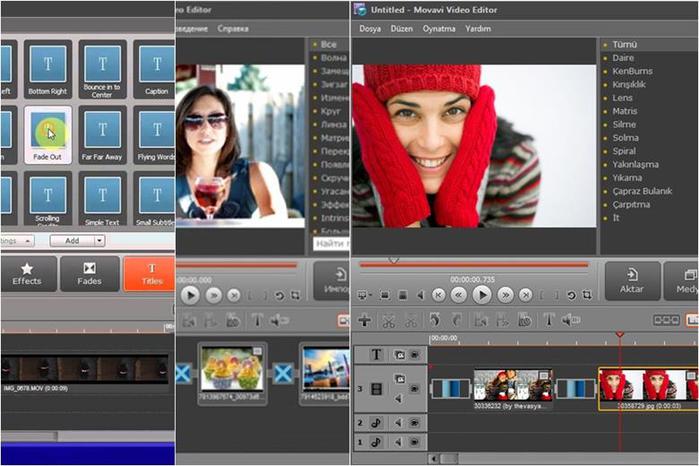 И, в отличие от WeVideo, VSDC Free Video Editor действительно бесплатен. Вы можете использовать полный набор функций программы без назойливых водяных знаков.
И, в отличие от WeVideo, VSDC Free Video Editor действительно бесплатен. Вы можете использовать полный набор функций программы без назойливых водяных знаков.
Однако, если вам нужна техническая поддержка, вам нужно будет заплатить. Поддержка VSDC Free Video Editor стоит 9,99 долларов США в течение одного месяца и 14,99 долларов США в течение года.
Machete Video Editor Lite
Бесплатно только для Windows
Machete Video Editor Lite — бесплатная программа, позволяющая вырезать, копировать и вставлять разные разделы видео. Как отмечает сайт Machete, Video Editor Lite был «разработан для быстрой и простой«нарезки»ваших видеофайлов».
Интуитивный интерфейс программы означает, что вам не придется тратить время на изучение документов технической поддержки. И поскольку Video Editor Lite не перекодирует ваши видеофайлы, когда вы их нарезаете, вам не нужно беспокоиться о потере качества видео.
Основные недостатки программы? Он поддерживает только видеоформаты AVI и WMV, и он не позволяет редактировать аудио. Тем не менее, если у вас есть нулевой опыт редактирования видео и нужно только сделать простые изменения, это отличный вариант.
Тем не менее, если у вас есть нулевой опыт редактирования видео и нужно только сделать простые изменения, это отличный вариант.
Avidemux
Бесплатно для Windows, Mac, Linuх
Как Machete Video Editor Lite, Avidemux позволяет выполнять базовое редактирование видео (без редактирования аудио), не беспокоясь о потере качества видео. Но у Avidemux есть еще несколько «фишек». Для начала программа поддерживает несколько видеоформатов, включая AVI, DVD, MPEG, QuickTime и MP4. Более того, у Avidemux есть несколько фильтров, которые позволяют выполнять множество различных функций, от переворачивания и поворота клипов, добавления субтитров, до регулировки цветов и уровней яркости.
HitFilm
$99 для Windows, Mac
HitFilm Express — это бесплатное программное обеспечение для редактирования видео и визуальных эффектов, что означает, что вы можете использовать его для добавления более 180 специальных эффектов для ваших видео, включая 3D-редактирование.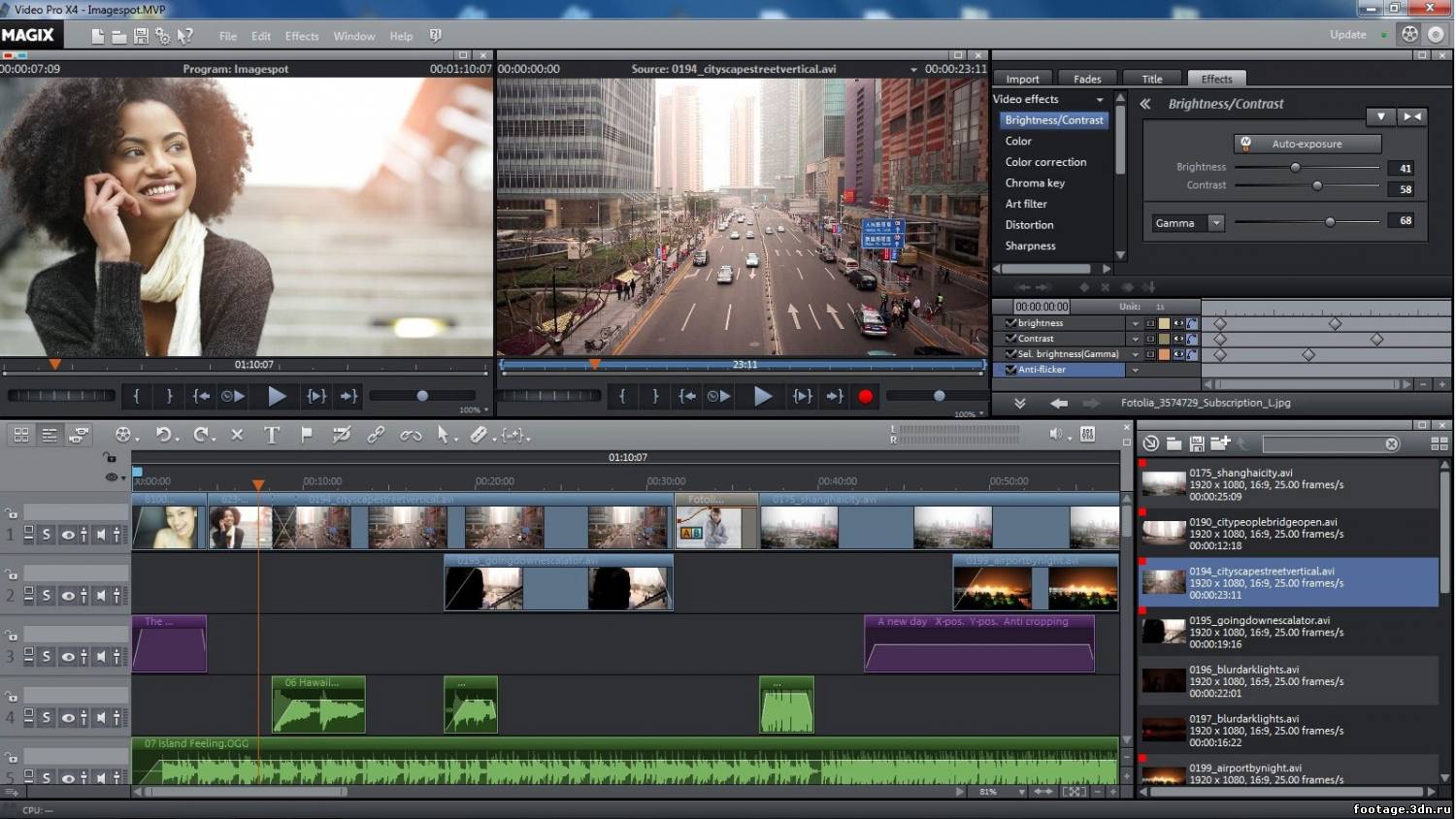
Возможно, самая крутая функция HitFilm — это богатство обучающих видеороликов — пользователи могут практиковать применение специальных визуальных эффектов в учебниках по фильмам, основанным на Star Wars, Westworld и других.
Конечно, обновление до HitFilm Pro предоставляет доступ к более визуальным эффектам, улучшенному высокому разрешению и 3D-рендерингу и лучшей аудиосинхронизации между аудио и видео файлами. Он стоит 300 долларов, но если вы не готовы полностью инвестировать, пользователи HitFilm Express могут приобрести более дешевые версии, чтобы использовать больше инструментов в своем программном обеспечении.
Чтобы просмотреть полный список различий между HitFilm Free и Pro, просмотрите страницу «Сравнить версии».
Какие из этих приложений и программ вы уже используете?
Якщо ви знайшли помилку, будь ласка, виділіть фрагмент тексту та натисніть Ctrl+Enter. Дякуємо!
Программа для фотомонтажа
Простая программа для фотомонтажа
05. 08.2020
08.2020
Использование мощных профессиональных фоторедакторов затруднено – в силу сложности их освоения. Но опускать руки точно не стоит, ведь существуют альтернативы – например, программа для фотомонтажа «Домашняя Фотостудия». Функционал простого графического редактора ничем не уступает многим продуктам от именитых компаний, однако для его использования нет необходимости долго учиться. В программе вы найдете все, что нужно для качественной обработки снимков.
Рассмотрим функционал софта подробнее.
Фотомонтаж: произведения искусства из обычных фотографий
Программа для фотомонтажа позволит быстро и просто превратить обычные снимки в уникальные и незаурядные композиции! Софт поддерживает возможность комбинировать слои – вы сможете без труда совмещать различные кадры. Для этого в меню «Оформление» выберите пункт «Фотомонтаж» и выполните следующие действия:
- добавьте новый слой;
- обрежьте его контур;
- настройте оптимальные параметры «Наложения» и «Прозрачности».

Исходное фото Добавить клипарт Заменить фон Добавить фото
Вы можете не только загружать другие снимки, но и накладывать на фото украшения, текстуры и изображения из коллекции программы. Экспериментируя с настройками, вы добьетесь потрясающего результата.
Простая и удобная ретушь портретов
Программа для фотомонтажа для компьютера «Домашняя Фотостудия» хорошо подходит для обработки портретов. Приложение позволит без труда устранить любые несовершенства – от дефектов кожи до эффекта красных глаз. Софт включает все опции, необходимые для качественного результата:
- штамп;
- кисти размытия и резкости;
- кисти осветления и затемнения;
- кисти насыщенности и перекрашивания.
Преимущество этих инструментов в том, что вы сможете обрабатывать определенный участок снимка, регулируя размер и степень прозрачности выбранной кисти.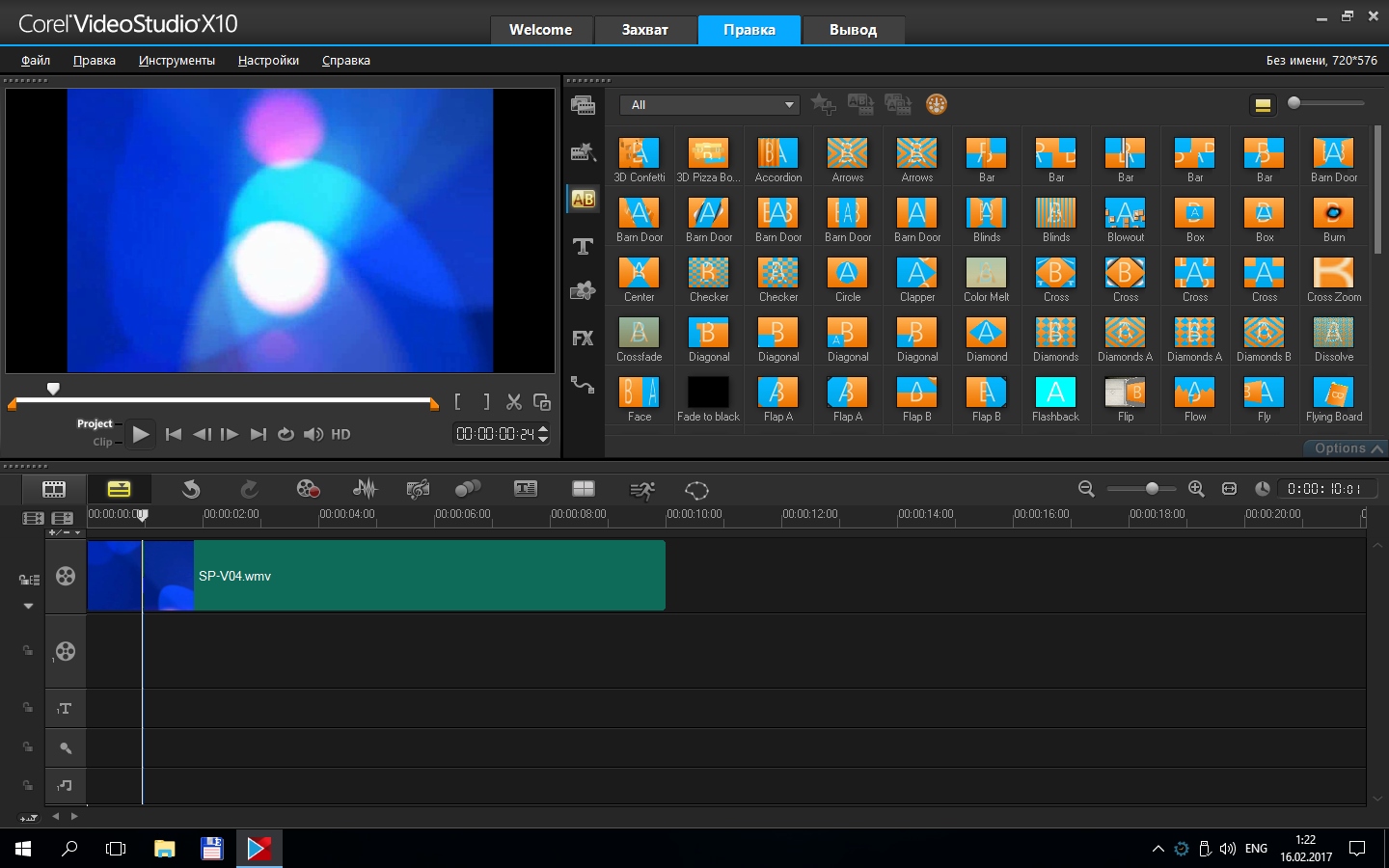 Разгладьте морщинки, закрасьте покраснения и шрамы, осветлите тёмные круги под глазами и добавьте сочных оттенков в макияж.
Разгладьте морщинки, закрасьте покраснения и шрамы, осветлите тёмные круги под глазами и добавьте сочных оттенков в макияж.
Выбрав путь «Изображение» > «Устранение дефектов» > «Эффект красных глаз», вы найдете легкий способ убрать досадный недостаток в виде красных зрачков на портрете. Настройте размер кисти, закрасьте красноту – и готово!
Спецэффекты: невероятные снимки за пару минут!
Кроме стандартных инструментов для ретуши, цветокоррекции и решения иных типовых задач по обработке снимков, софт включает еще и коллекцию оригинальных эффектов. С их помощью можно красиво стилизовать снимок, тонировать, усовершенствовать композицию. В каталоге представлен перечень фильтров:
- световые;
- художественные;
- цветные;
- геометрические;
- природные;
- стилизованные.
С их помощью вы в момент превратите любое фото в незаурядное и цепляющее взгляд изображение. Красочные тонировки и колоризация, комбинации и мульти-фото, имитации карандашных и акварельных – простор для фантазии внушительный. При необходимости вы можете настроить прозрачность эффекта и применить его только к нужному участку снимка.
Красочные тонировки и колоризация, комбинации и мульти-фото, имитации карандашных и акварельных – простор для фантазии внушительный. При необходимости вы можете настроить прозрачность эффекта и применить его только к нужному участку снимка.
Создание эффекта снегопада на снимке
Исправление технических дефектов на снимках
Одна из частых проблем новичков – промах автофокуса. «Домашняя Фотостудия» спасет такой снимок в один клик! Сделать это можно с помощью специальной функции в меню «Изображение». Выберите пункт «Устранение дефектов» > «Не хватает четкости». При необходимости процедуру можно повторить несколько раз.
Вы повысите резкость снимка буквально одним кликом мыши
Аналогичным образом можно в секунду исправить ошибки освещения, кликнув «Слишком темное»/«Слишком светлое», избавиться от шумов и добавить ярких красок.
Ещё одна частая проблема новичков – неумение правильно выстраивать композицию, особенно при съемке на улице. Отсюда – множество нежелательных объектов, случайно попавших в кадр. Провода, граффити, рекламные щиты, машины, мусорные баки – всему этому (за редкими исключениями) не место на снимке. Удалить дефекты можно обрезав фото или с помощью инструмента «Штамп». С его помощью любой участок снимка легко избавить от недостатков. Принцип работы прост – пиксели копируют с другого участка изображения и закрашивают с их помощью «неудачные» области.
Отсюда – множество нежелательных объектов, случайно попавших в кадр. Провода, граффити, рекламные щиты, машины, мусорные баки – всему этому (за редкими исключениями) не место на снимке. Удалить дефекты можно обрезав фото или с помощью инструмента «Штамп». С его помощью любой участок снимка легко избавить от недостатков. Принцип работы прост – пиксели копируют с другого участка изображения и закрашивают с их помощью «неудачные» области.
Замена фона и эффект миниатюр
Монтаж изображений с изменением фона – одна из самых сложных процедур при обработке. Но только не в программе «Домашняя Фотостудия»! Чтобы заменить фон достаточно выбрать в меню «Эффекты» опцию «Замена фона». В появившемся окне нужно выделить контур объекта и подобрать новый фон. Это может быть однотонный цвет, градиент, изображение из каталога программы или другое фото.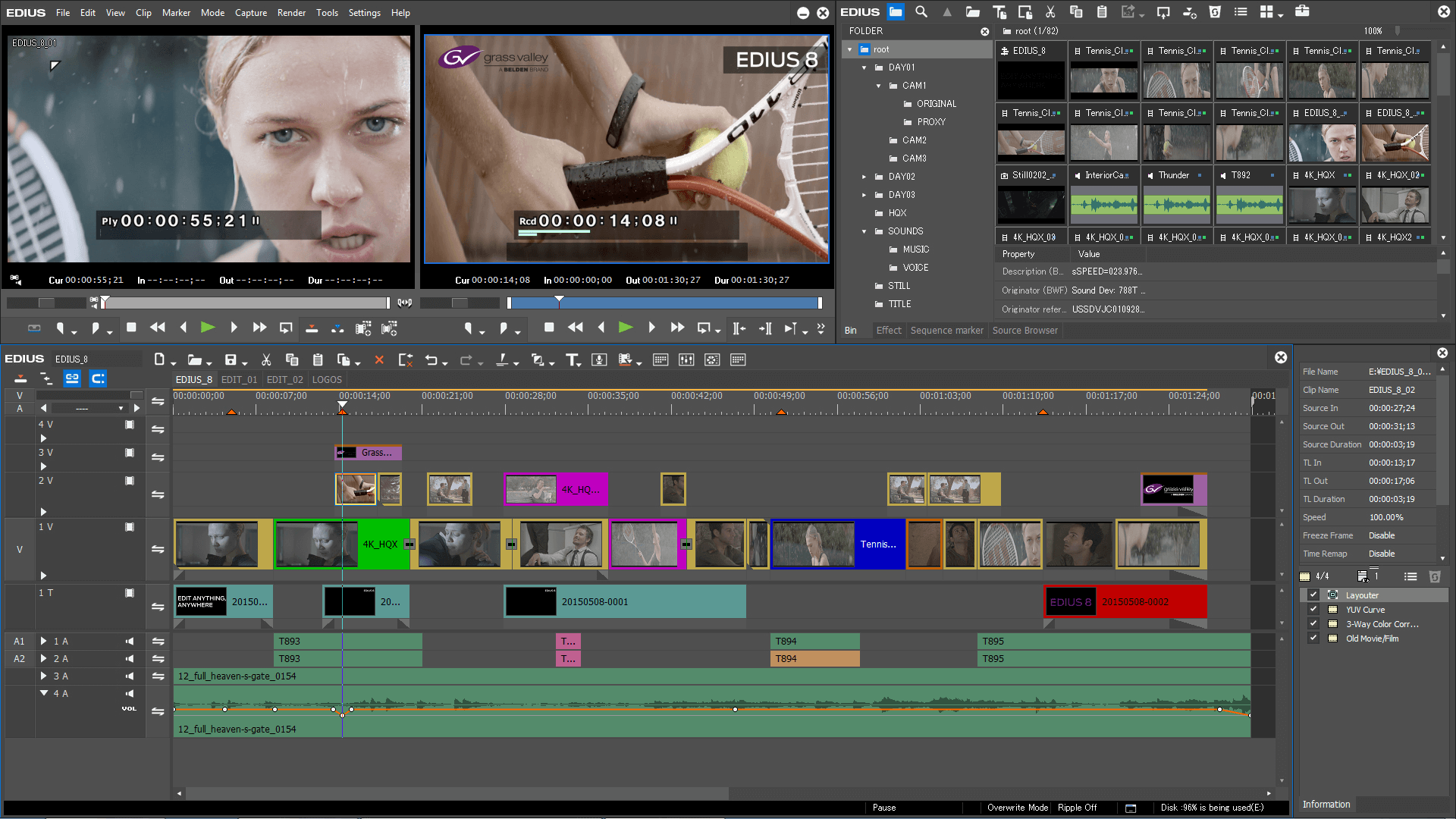 Для более естественного результата можете увеличить степень размытия границ. Оставшиеся дефекты можно устранить с помощью «Штампа».
Для более естественного результата можете увеличить степень размытия границ. Оставшиеся дефекты можно устранить с помощью «Штампа».
Чтобы заменить фон на снимке, вам нужно лишь аккуратно обвести объект и выбрать способ заливки
Ещё одна интересная функция – эффект миниатюры. Монтаж фотографий с помощью этой опции позволяет имитировать эффект tilt-shift – объектива. Это позволит придать снимку «игрушечный» вид. Настройка происходит очень просто. В выпавшем списке меню «Эффекты» найдите «Эффект миниатюры». Отметьте на снимке горизонтальную область, которая станет центром фокуса, а после – настройте степень размытия границ и фона.
Снимок с эффектом миниатюры выглядит неординарно и ярко
Итоги
Приложение спроектировано дружественным по отношению к пользователям. Вы без труда найдете и освоите все инструменты. Подобной простоты вы не встретите ни в одном другом мощном фоторедакторе. Софт отличается низкими системными требованиями и высокой скоростью работы. Скачать программу для фотомонтажа можно совершенно бесплатно – установите редактор и преображайте снимки на профессиональном уровне!
Скачать программу для фотомонтажа можно совершенно бесплатно – установите редактор и преображайте снимки на профессиональном уровне!
Попробуйте удобный и мощный редактор фотографий на русском языке, открывающий неограниченные возможности!
Отлично работает на Windows XP, 7, 8, 10© «Домашняя Фотостудия» 2021 —
Мощный и удобный редактор фотографий
| Oeveo
Почему следует использовать (и устанавливать) мини-ПК
В кажущейся вечной борьбе за власть между настольными и портативными компьютерами есть часто упускаемый из виду кандидат: мини-ПК.
Мини-ПКимеют несколько общих названий, включая мини-компьютер, микрокомпьютер, ПК малого форм-фактора (SFF) и компактный / сверхкомпактный ПК.
Эти маленькие, но мощные компьютеры отлично подходят для подавляющего большинства пользователей персональных компьютеров, даже если они этого не осознают.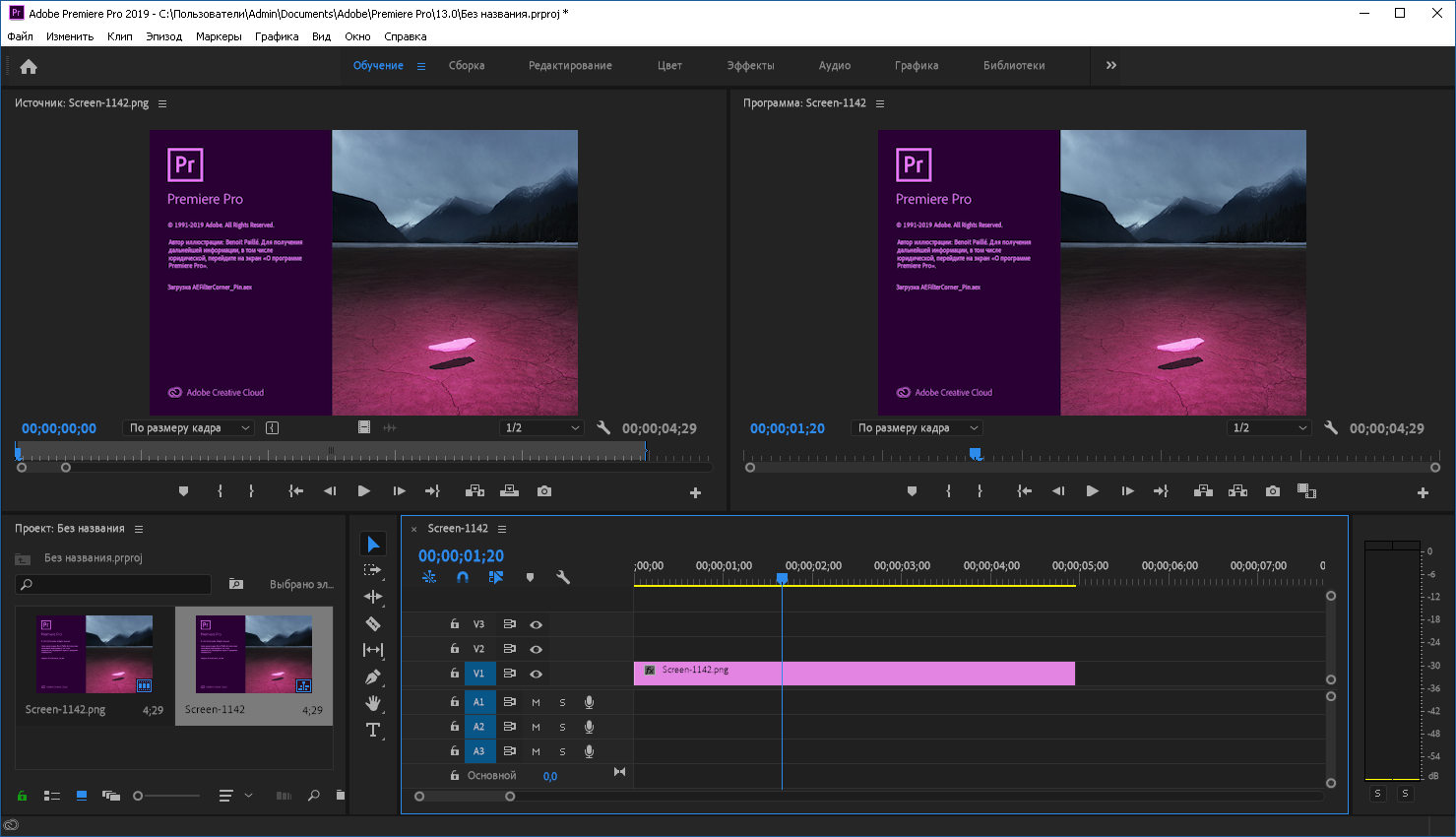
Преимущества мини-ПК
Несмотря на то, что у всех разные желания и потребности в настройке компьютера, мини-ПК обладают некоторыми очевидными и универсальными преимуществами.
Размер — Это, пожалуй, самая очевидная причина, по которой можно склониться к мини-ПК, а не к традиционному настольному компьютеру в корпусе «башня». Даже самые большие компьютеры с малым форм-фактором сэкономят ценную недвижимость и сделают рабочую станцию более эргономичной и оптимизированной.
Универсальность — Размер vs.Производительность всегда была основным критерием при выборе компьютера, который наилучшим образом соответствует вашим потребностям. Мини-ПК часто являются отличным компромиссом, имея в целом меньший размер и более чем достаточную вычислительную мощность. Ваши потребности и требования к компьютеру могут со временем меняться, а мини-ПК обладают достаточной универсальностью, чтобы быть полезными на протяжении всего срока их службы — если вы не хотите покупать новые компьютеры каждые несколько лет, это важно! Подробнее о различных областях применения мини-ПК читайте ниже.
Стоимость — Мини-ПК доступны большим количеством производителей и имеют широкий спектр размеров, спецификаций и функций. Некоторые модели можно купить менее чем за 100 долларов. Большинство из них попадают в диапазон от 150 до 400 долларов, а более мощные компьютеры SFF стоят более 1000 долларов. Когда дело доходит до соотношения вычислительной мощности и стоимости, мини-ПК зачастую намного более экономичны, чем сопоставимые настольные и портативные компьютеры.
Снижение нагрева и энергии — Одним из самых больших компонентов традиционной настольной компьютерной башни является вентилятор, или вентиляторы, которые обдувают другие компоненты для поддержания надлежащей температуры.Мини-ПК часто поставляются без вентилятора и используют специальную вентиляцию и радиаторы для отвода тепла от основных вычислительных элементов. Миниатюрные ПК также обычно потребляют меньше энергии, чем более крупные настольные компьютеры, поскольку требуется меньше компонентов. Зарядные устройства для ноутбуков, если их оставить подключенными к стене, могут потреблять электроэнергию круглосуточно.
Зарядные устройства для ноутбуков, если их оставить подключенными к стене, могут потреблять электроэнергию круглосуточно.
Расширяемое и облачное хранилище — Одна из основных причин, по которой люди исторически избегали мини-ПК, заключалась в ограничении емкости внутреннего хранилища. Сегодня есть флэш-накопители с объемом памяти более 10 ТБ и бесчисленное количество бесплатных (и доступных платных) программ облачного хранения.С этими расширяемыми вариантами хранилища у вас вряд ли когда-нибудь закончится место для хранения.
Гибкость периферийных устройств — Хотя портативные компьютеры всегда побеждают в конкурсе портативности по сравнению с мини-ПК, периферийные устройства просто выбивают из воды. Покупая ноутбук, вы также покупаете монитор, мышь, клавиатуру и устройства ввода, потому что все они являются его частью. Компьютеры с малым форм-фактором позволяют пользователю выбирать, какой именно монитор, комбинацию клавиатуры / мыши и другие периферийные устройства они хотят использовать. В постоянно меняющемся технологическом ландшафте очень часто экраны ноутбуков устаревают всего за несколько лет.
В постоянно меняющемся технологическом ландшафте очень часто экраны ноутбуков устаревают всего за несколько лет.
Уникальные приложения для ПК с малым форм-фактором
Есть несколько способов использовать универсальность ПК в мини- или малом форм-факторе. Вот некоторые из наиболее распространенных приложений:
Офис Конференц-залы: Практически в каждом офисе есть конференц-зал, который используется для мультимедийных презентаций. Мини-компьютеры отлично подходят для отображения фотографий, видео и слайд-шоу на экранах проекторов или телевизорах в конференц-зале.
Домашние офисы: Сейчас, когда так много людей работают дома, установка эргономичной рабочей станции является ключевым моментом. Использование мини-ПК позволяет экономить место, управлять кабелями и выбирать из широкого спектра периферийных устройств, чтобы настроить домашний офис именно так, как вы хотите.

Игры для ПК: Бесшумные игровые мини-ПК любимы компьютерными геймерами, которые ищут эстетику минимализма. Компьютерные технологии развиваются до такой степени, что вам не нужен большой корпус для размещения соответствующих игровых компонентов.
Домашний кинотеатр / потоковая передача мультимедиа: Транслируйте все свои любимые шоу и фильмы, не беспокоясь о буферизации благодаря возможностям системы. Многие из распространенных потоковых устройств на сегодняшнем рынке не обладают достаточной мощностью по сравнению даже с более дешевыми мини-компьютерами.
Дисплеи для коммерческой рекламы: Для ресторанов, магазинов, гостиниц и других коммерческих помещений с большой проходимостью мини-ПК — отличный способ разместить рекламные сообщения на телевизорах по всему пространству.
 Отображение ваших специальных предложений и новых продуктов с помощью интерактивной графики более увлекательно, чем статическая печатная реклама, и в конечном итоге сэкономит вам деньги.
Отображение ваших специальных предложений и новых продуктов с помощью интерактивной графики более увлекательно, чем статическая печатная реклама, и в конечном итоге сэкономит вам деньги.
Монтаж мини-ПК
Одной из основных причин, по которой людей привлекают мини-ПК, является их способность монтироваться. Некоторые мини-компьютеры поставляются с креплением, совместимым с мониторами и телевизорами VESA. Читайте дальше, чтобы узнать больше об основных вариантах монтажа мини-ПК.
Настенный / письменный / поверхностный монтаж
ПКMini можно легко установить на плоские поверхности, такие как столы, столы и стены.Этот тип монтажа обычно выполняется с помощью кронштейна, который ввинчивается в стену или стол, на который вы устанавливаете.
Oeveo предлагает крепление под столом и настенное крепление, специально разработанное для обычных мини-ПК.
Крепление мини-ПК к задней части монитора
Для некоторых из вышеупомянутых вариантов использования мини-ПК лучше всего устанавливать их прямо на задней панели телевизора или монитора компьютера.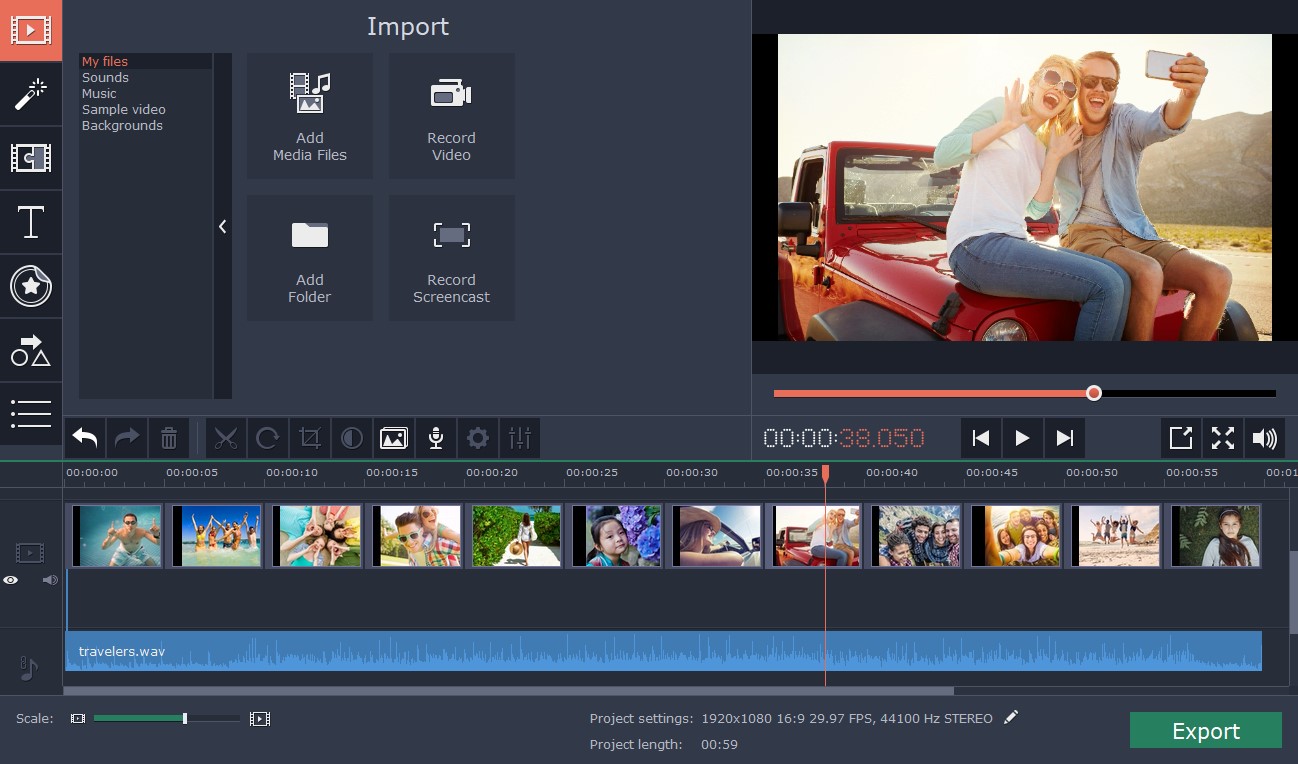
Это приложение для монтажа предлагает непревзойденный эстетический вид и эффективность рабочего пространства.Если ваш мини-ПК установлен на задней панели монитора, ваше оборудование будет занимать минимальную площадь на вашем столе.
Универсальное крепление VESA для ПК позволяет установить практически любой мини-ПК на задней панели VESA-совместимого монитора. Дополнительный лоток дает вам место для размещения кабелей и блоков питания, чтобы все было аккуратно спрятано.
Ремешок VESA — это универсальная монтажная пластина для мини-ПК с регулируемыми ремнями. Ремешки на липучках надежно фиксируют ваш компьютер как в горизонтальном, так и в вертикальном положении.
Выбор правильного крепления
С любым креплением для мини-ПК Oeveo вы знаете, что получаете прочный и надежный продукт американского производства. Мы на все 100% поддерживаем наши продукты и хотим быть уверены, что у вас есть все возможные ресурсы при выборе крепления для Mac Mini, Dell Optiplex, Intel Nuc или другого типа компьютера с малым форм-фактором.
Наши универсальные крепления и ремешки регулируются и подходят для работы с большинством мини-ПК. Обратитесь к нашим ресурсам по выбору технических креплений, чтобы определить, какое крепление лучше всего подойдет для ПК Acer, Asus, Dell, HP и Lenovo.
Если вы не уверены, какой продукт подходит вам, или хотите узнать о специальных решениях, свяжитесь с нашей командой сегодня. С нами можно связаться по телефону 888-416-3836, в чате на нашем веб-сайте или по электронной почте [email protected].
Решения для монтажа компьютеров в больницах и медицинских центрах
Для применения в больницах и здравоохранении требуется компьютерное оборудование, которое было бы компактным, прочным и могло быть установлено там, где оно необходимо.Проблема только в том, что компьютерное оборудование тоже должно быть «убрано с дороги», когда оно не нужно! В большинстве больниц компьютеры находятся не только на рабочем столе, но и на стенах, в закрытых шкафах, на передвижных тележках или на шарнирных манипуляторах. Ноутбуки не обладают необходимой долговечностью, а настольное оборудование часто бывает слишком громоздким. Кроме того, наличие отдельного блока ЦП требует, чтобы системный блок был установлен в том же месте, что и дисплей и клавиатура (что непросто, когда компьютер необходим на мобильной тележке, потолочном кронштейне или настенном креплении!)
Ноутбуки не обладают необходимой долговечностью, а настольное оборудование часто бывает слишком громоздким. Кроме того, наличие отдельного блока ЦП требует, чтобы системный блок был установлен в том же месте, что и дисплей и клавиатура (что непросто, когда компьютер необходим на мобильной тележке, потолочном кронштейне или настенном креплении!)
IPIX отвечает на вопрос «где установить блок ЦП?» потому что его нет! Компьютер и ЖК-дисплей объединены в компактное интегрированное устройство, которое легко интегрируется в ваш общий дизайн.IPIX может быть установлен практически в любом пространстве и в любом монтажном решении, а также в различных источниках питания.
Промышленный стандарт VESA — крепление VESA (75 мм на моделях IPIX 17/19/22 Core i5 и 100 мм на 19-дюймовых моделях IPIX серии e) упрощает установку IPIX all-in-one практически на любую тележку, настенное крепление или другое нестандартное монтажное решение.
Крепление там, где это необходимо! IPIX включает в себя стандартный 10/100/100 Ethernet для подключения к проводной сети больницы, но если вам необходимо установить компьютер в месте без проводного сетевого подключения, дополнительная внутренняя беспроводная карта позволяет установить его в любом месте в пределах досягаемости беспроводной сети.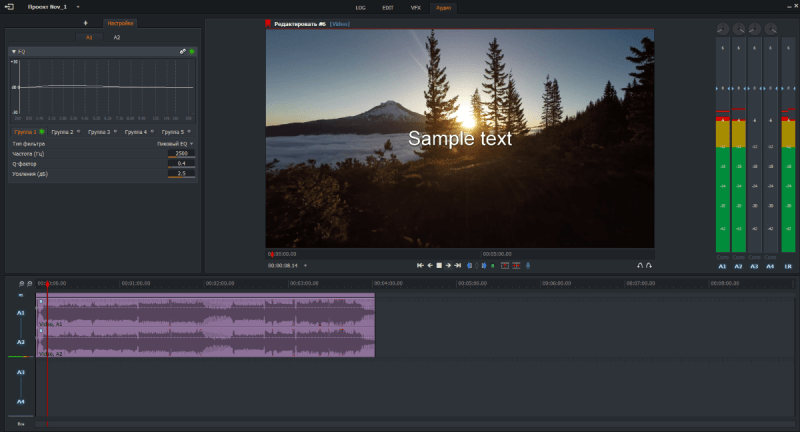 сеть.
сеть.
Работает от сети ИБП или вне ее: Опция внутренней батареи обеспечивает питание, не требуя отдельного источника бесперебойного питания (или «ИБП»), даже если IPIX расположен за пределами сети ИБП больницы! Но даже если компьютер подключен к розетке ИБП, это не обязательно означает, что он продолжит работать после сбоя питания. Часто бывает кратковременный перерыв в подаче питания во время переключения на резервное питание, и даже доля секунды может вызвать отключение большинства компьютеров.Опция внутренней батареи на универсальном компьютере медицинского класса Datalux IPIX может поддерживать работоспособность IPIX во время этого перехода.
Стационарные прочные промышленные компьютеры | Glacier Computer
Glacier Computer производит, представляет и поддерживает герметичные моноблочные промышленные компьютеры повышенной прочности с фиксированным креплением, которые позволяют сотрудникам мгновенно получать доступ к корпоративным сетевым данным. Пользователи, работающие в заполненных пылью цехах, промокших под дождем доках для LTL и при хранении продуктов с температурой ниже нуля, могут как вводить, так и извлекать данные, жизненно важные для поддержания актуальности как организации, так и клиента.Ввод информации в компьютеры под управлением Windows с защитой IP65 обеспечивает точность и эффективность. Это приводит к увеличению операционной прибыли и увеличению времени отклика службы поддержки клиентов.
Пользователи, работающие в заполненных пылью цехах, промокших под дождем доках для LTL и при хранении продуктов с температурой ниже нуля, могут как вводить, так и извлекать данные, жизненно важные для поддержания актуальности как организации, так и клиента.Ввод информации в компьютеры под управлением Windows с защитой IP65 обеспечивает точность и эффективность. Это приводит к увеличению операционной прибыли и увеличению времени отклика службы поддержки клиентов.
Glacier предлагает несколько стационарных прочных промышленных компьютеров в зависимости от области применения, включая нержавеющую сталь для пищевой и кулинарной промышленности и прочный литой под давлением алюминий для стандартных жестких стационарных требований.
Glacier Computer Kodiak — это универсальный промышленный ПК, идеально подходящий для выполнения требований по сбору данных в условиях экстремальных температур, ударов, вибрации и / или влажности.Kodiak может похвастаться герметичным корпусом со степенью защиты IP65 и был спроектирован так, чтобы выдерживать самые разные условия окружающей среды, обеспечивая при этом непрерывную работу. Kodiak был разработан в соответствии с MIL-STD-810F и прошел строгие испытания HALT. Эти тесты гарантируют, что Kodiak будет обеспечивать долгосрочную вычислительную производительность в самых тяжелых условиях окружающей среды и персонала.
Kodiak был разработан в соответствии с MIL-STD-810F и прошел строгие испытания HALT. Эти тесты гарантируют, что Kodiak будет обеспечивать долгосрочную вычислительную производительность в самых тяжелых условиях окружающей среды и персонала.
Встроенный Wi-Fi 802.11 ac / a / b / g / n, Bluetooth и набор стандартных и герметичных устройств ввода-вывода гарантирует, что все устройства Glacier будут легко обмениваться данными и легко интегрируются с сетевой инфраструктурой вашей организации.Большой дисплей со светодиодной подсветкой и проекционные емкостные сенсорные экраны обеспечивают простой пользовательский интерфейс, включая работу в перчатках.
Промышленный планшетный компьютер Glacier S9000 — это 15-дюймовый блок из нержавеющей стали, идеально подходящий для пищевой промышленности или любой другой среды, где требуется легко очищаемый корпус для скрытого монтажа. Glacier Computer также представляет компанию Teguar, ведущего производителя промышленных компьютеров для пищевых продуктов, фармацевтики, чистых помещений и нефтегазовой отрасли.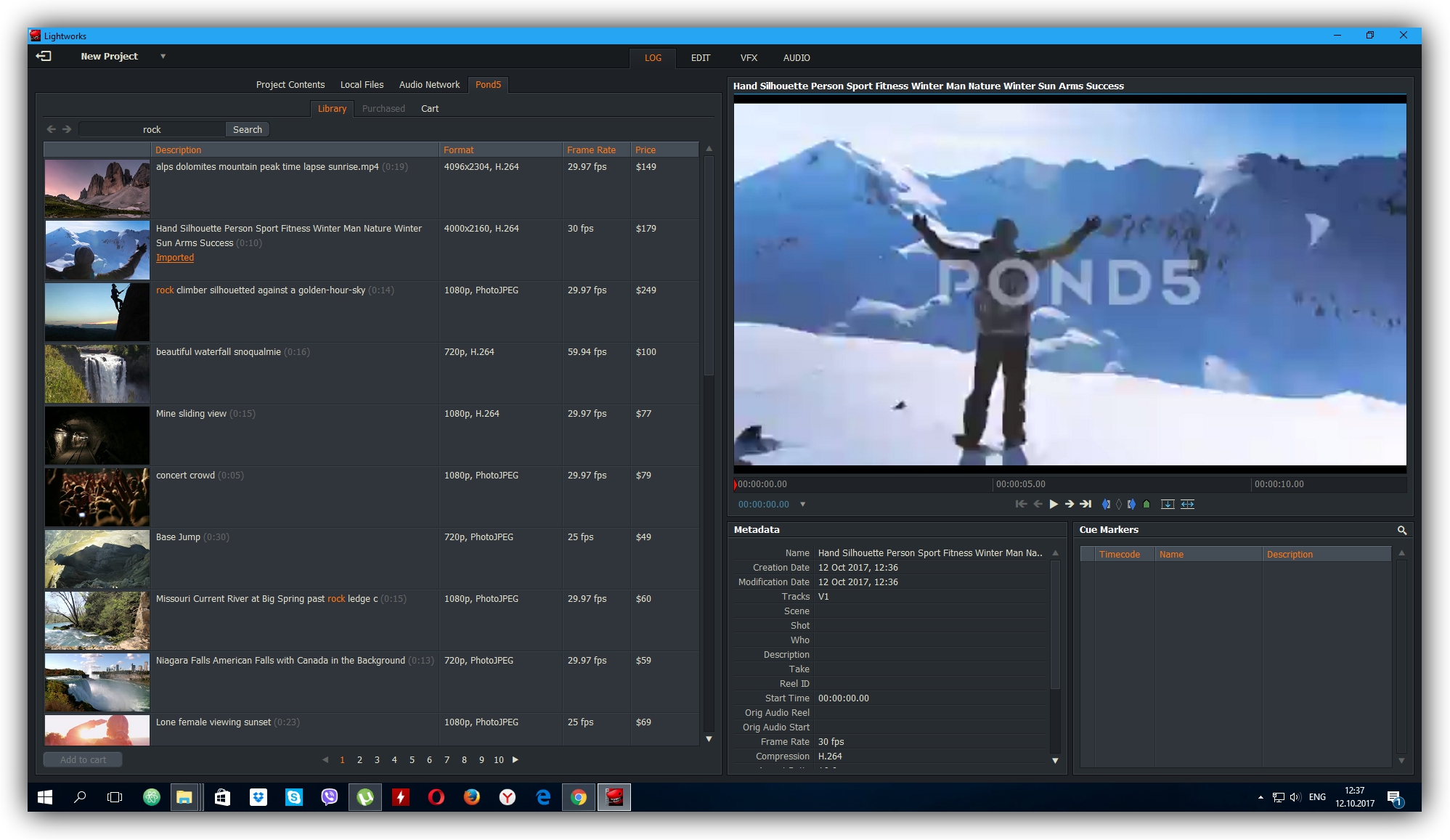 Промышленные компьютеры Teguar доступны во многих стилях корпуса и могут похвастаться процессорами Intel iSeries и вариантами уплотнения до IP69.
Промышленные компьютеры Teguar доступны во многих стилях корпуса и могут похвастаться процессорами Intel iSeries и вариантами уплотнения до IP69.
Glacier обычно используются на предприятиях, включая пищевую, производственную, логистическую, инспекционную, охранную, складскую и транспортную. Если вашей организации требуется стационарная прочная вычислительная платформа, компьютер Glacier предназначен для этой работы.
Сравнение ПКTeguar с панельным креплением и моноблоков
Технические статьи и отраслевые тенденции
29 мая 2018 г., автор Кори Хованец
Промышленные панельные ПК
Многие клиенты точно знают, что им нужно от промышленных компьютеров с сенсорным экраном, но все еще есть место для путаницы в отношении форм-факторов и стилей монтажа.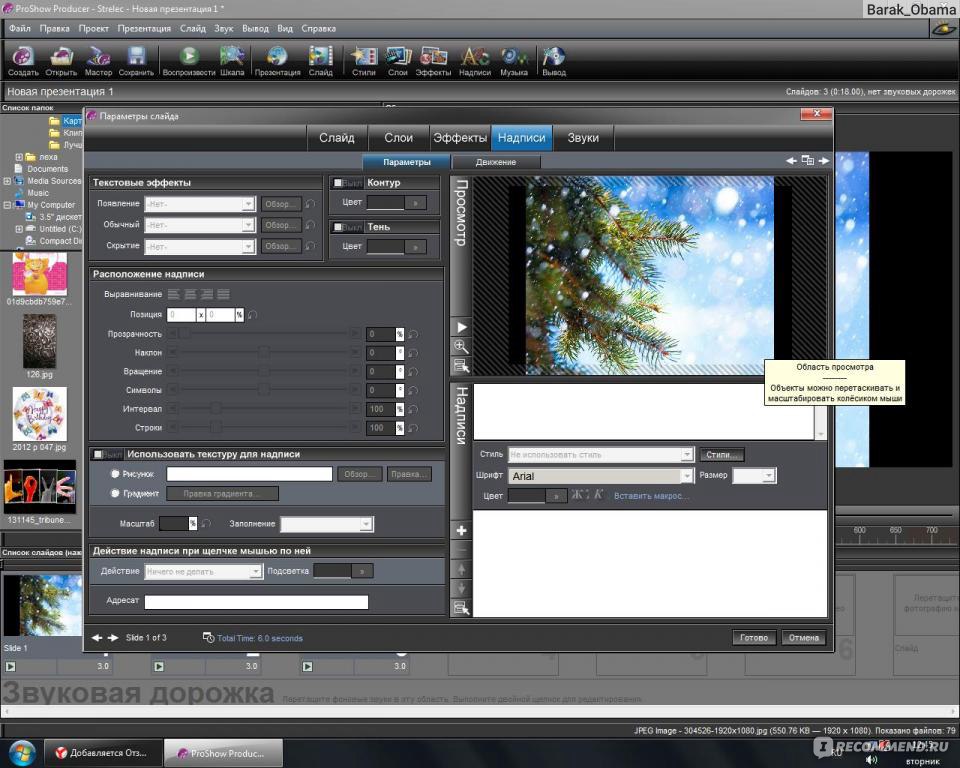 На этот раз я хотел бы прояснить различные типы монтажа, доступные для панельных ПК. Для простоты компьютеры с сенсорным экраном и промышленные мониторы можно разделить на две категории в зависимости от стиля монтажа, ПК с панельным креплением и ПК без панельного монтажа.
На этот раз я хотел бы прояснить различные типы монтажа, доступные для панельных ПК. Для простоты компьютеры с сенсорным экраном и промышленные мониторы можно разделить на две категории в зависимости от стиля монтажа, ПК с панельным креплением и ПК без панельного монтажа.
 Зажимы для монтажа на панели включают в себя винты, которые можно затянуть на внутренней поверхности корпуса, чтобы удерживать панельный ПК на месте. Винты не проникают в поверхность корпуса, но они обеспечивают усилие на корпус, чтобы удерживать панельный ПК плотно прижатым к поверхности корпуса.Панельные ПК Teguar для монтажа на панели имеют лицевую панель со степенью защиты IP66 или IP69K. Когда панельный ПК монтируется в вырез в корпусе, передняя сторона корпуса может иметь степень защиты IP66 или IP69K, поэтому они защищены от жидкостей и процедур очистки. Если требуется частая промывка, Тегуар рекомендует использовать безель из нержавеющей стали для защиты от окисления и коррозии с течением времени. Teguar предлагает вариант передней панели из нержавеющей стали для многих наших компьютеров с сенсорным экраном, монтируемых на панели. Другие приложения, которые не монтируются на панели в корпусе, могут быть установлены на кронштейне или стойке или повешены на стене. Тегуар называет эти компьютеры универсальными компьютерами.
Зажимы для монтажа на панели включают в себя винты, которые можно затянуть на внутренней поверхности корпуса, чтобы удерживать панельный ПК на месте. Винты не проникают в поверхность корпуса, но они обеспечивают усилие на корпус, чтобы удерживать панельный ПК плотно прижатым к поверхности корпуса.Панельные ПК Teguar для монтажа на панели имеют лицевую панель со степенью защиты IP66 или IP69K. Когда панельный ПК монтируется в вырез в корпусе, передняя сторона корпуса может иметь степень защиты IP66 или IP69K, поэтому они защищены от жидкостей и процедур очистки. Если требуется частая промывка, Тегуар рекомендует использовать безель из нержавеющей стали для защиты от окисления и коррозии с течением времени. Teguar предлагает вариант передней панели из нержавеющей стали для многих наших компьютеров с сенсорным экраном, монтируемых на панели. Другие приложения, которые не монтируются на панели в корпусе, могут быть установлены на кронштейне или стойке или повешены на стене. Тегуар называет эти компьютеры универсальными компьютерами.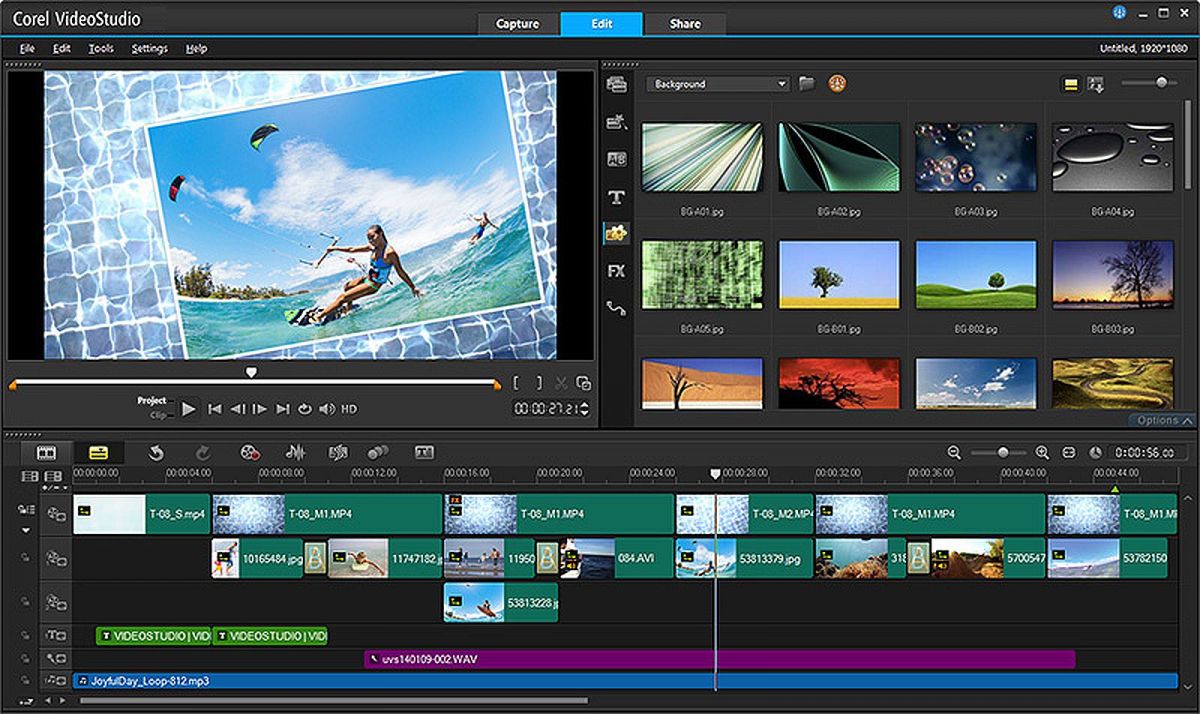 Компьютеры All-In-One с сенсорным экраном имеют на задней стороне стандартную схему монтажных отверстий VESA. Поскольку эта схема монтажных отверстий VESA является стандартной, она позволяет использовать множество вариантов монтажа, которые подходят практически для любого приложения. Teguar предлагает несколько стандартных настенных кронштейнов и настольных подставок для наших компьютеров All-In-One с сенсорным экраном, но все промышленные компьютерные приложения с сенсорным экраном отличаются.Приложения, для которых требуется шарнирный рычаг, регулируемая подставка или автомобильное крепление, могут использовать стандартную схему монтажных отверстий VESA и выбирать из бесконечного числа вариантов крепления сторонних производителей. Моноблочные компьютеры Teguar с сенсорным экраном из нержавеющей стали
Компьютеры All-In-One с сенсорным экраном имеют на задней стороне стандартную схему монтажных отверстий VESA. Поскольку эта схема монтажных отверстий VESA является стандартной, она позволяет использовать множество вариантов монтажа, которые подходят практически для любого приложения. Teguar предлагает несколько стандартных настенных кронштейнов и настольных подставок для наших компьютеров All-In-One с сенсорным экраном, но все промышленные компьютерные приложения с сенсорным экраном отличаются.Приложения, для которых требуется шарнирный рычаг, регулируемая подставка или автомобильное крепление, могут использовать стандартную схему монтажных отверстий VESA и выбирать из бесконечного числа вариантов крепления сторонних производителей. Моноблочные компьютеры Teguar с сенсорным экраном из нержавеющей стали доступны с регулируемыми настольными креплениями из нержавеющей стали и настенными кронштейнами из нержавеющей стали. Мы называем эти варианты монтажа креплениями на вилке, поскольку они крепятся к монтажным отверстиям по бокам панельного ПК и обеспечивают возможность поворота и наклона.![]() Эти варианты крепления из нержавеющей стали позволяют пользователям легко изменять положение сенсорного экрана компьютера и угол наклона сенсорного экрана, обеспечивая удобство оператора.
Эти варианты крепления из нержавеющей стали позволяют пользователям легко изменять положение сенсорного экрана компьютера и угол наклона сенсорного экрана, обеспечивая удобство оператора.
Lakeshore IT Solutions — Домашняя страница
Toggle navigation Левая навигация
Spotlite
Цена: CALLMSRP: 7216,74
Добавить в корзинуHewlett Packard Enterprise — HPE 3600-48 v2 EI Switch
Switch — L3 — управляемый — 48 x 10/100 + 4 x Gigabit SFP + 2 x комбинированный 1000Base- T — монтаж в стойку Номер детали: JG300B # ABA На складе: 0
Коммутаторы серии HP 3600 EI обеспечивают высокий уровень интеллектуальной и отказоустойчивой производительности, безопасности и надежности для надежной коммутации на границе корпоративной сети.Безопасное, отказоустойчивое подключение и новейшие технологии приоритизации трафика улучшают конвергентные сети.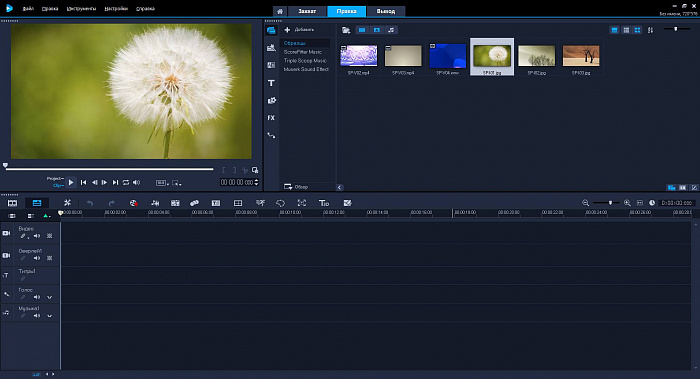 Коммутаторы серии HP 3600 EI, разработанные для повышения гибкости и масштабируемости, оснащены 48 портами 10/100, четырьмя активными портами Gigabit Ethernet на основе SFP для стекирования и восходящих каналов, а также 48-портовым коммутатором 100Base-FX с двумя / четырьмя слотами SFP Gigabit Ethernet. .
Коммутаторы серии HP 3600 EI, разработанные для повышения гибкости и масштабируемости, оснащены 48 портами 10/100, четырьмя активными портами Gigabit Ethernet на основе SFP для стекирования и восходящих каналов, а также 48-портовым коммутатором 100Base-FX с двумя / четырьмя слотами SFP Gigabit Ethernet. .
Цена: 2 602,35 долларов США. Рекомендуемая цена: 3160,00.
. Цена: 2 602,35 долларов. Рекомендуемая цена. 3160,00.
. Добавить в корзину.00 Добавить в корзинуЦена: 878,82 $ Рекомендуемая цена: 1245,00
Добавить в корзинуBarracuda Networks — Barracuda Message Archiver 450
Устройство для архивирования электронной почты — с обновлениями Energize в течение 1 года и мгновенной заменой — 10 Мб LAN, 100 Мб LAN, GigE — 1U — для монтажа в стойку Номер детали: BMA450A11 На складе: 0
Barracuda Message Archiver — это законченное и доступное решение для архивирования электронной почты, позволяющее эффективно индексировать и сохранять все электронные письма, повышать эффективность работы и обеспечивать соблюдение политик для соответствия нормативным требованиям.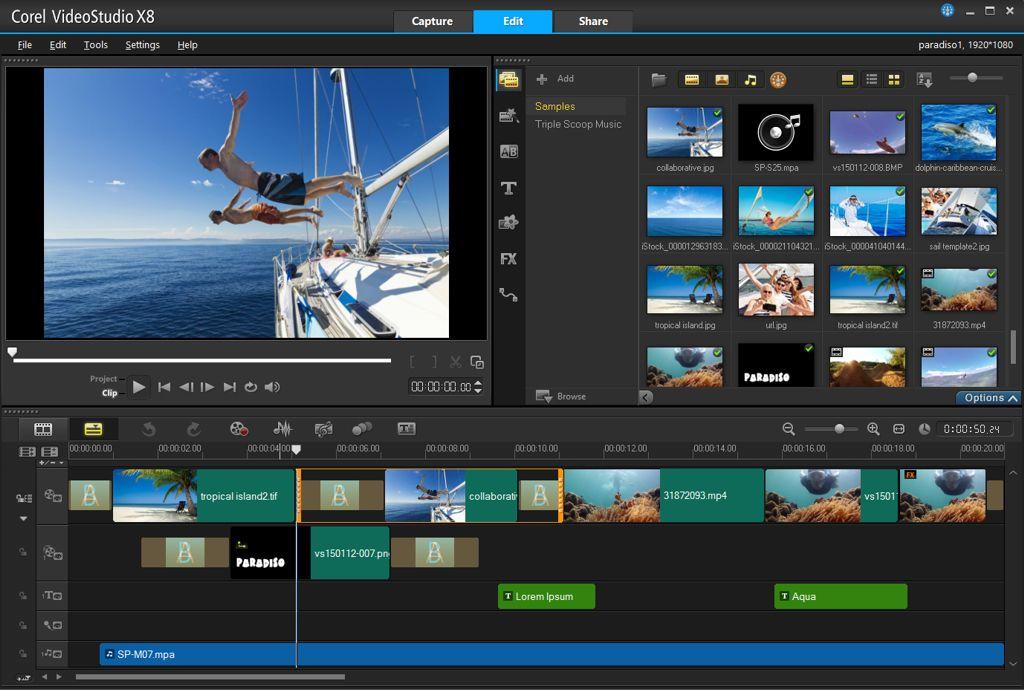 Используя стандартные политики и беспрепятственный доступ к сообщениям, содержимое электронной почты полностью индексируется и создается резервная копия, что позволяет администраторам, аудиторам и конечным пользователям быстро находить любое сообщение электронной почты, хранящееся в архиве электронной почты организации.
Используя стандартные политики и беспрепятственный доступ к сообщениям, содержимое электронной почты полностью индексируется и создается резервная копия, что позволяет администраторам, аудиторам и конечным пользователям быстро находить любое сообщение электронной почты, хранящееся в архиве электронной почты организации.
Цена: CALLMSRP: 15532.00
Цена: CALLMSRP: 15532.00
Добавить в корзинуЦена: CALLMSRP: 0,00
Добавить в корзинуHewlett Packard Enterprise — HPE 5412R 92GT PoE + / 4SFP + (без блока питания) коммутатор v143
управляемый — 92 x 10/100/1000 (PoE +) + 4 x Gigabit SFP / 10 Gigabit SFP + — монтируется в стойку — PoE + Номер детали: JL001A На складе: 46
Это усовершенствованный интеллектуальный коммутатор с отказоустойчивостью и избыточным управлением.В основе коммутатора лежит специализированная программируемая ASIC HP Networking 6-го поколения, которая поддерживает самые требовательные сетевые функции, такие как качество обслуживания (QoS), расширенные функции SDN и оборудование с поддержкой MACsec. Коммутатор предлагает отличную защиту инвестиций, гибкость и масштабируемость, а также простоту развертывания, эксплуатации и обслуживания.
Коммутатор предлагает отличную защиту инвестиций, гибкость и масштабируемость, а также простоту развертывания, эксплуатации и обслуживания.
Цена: 13 810,59 долларов США. Рекомендуемая цена: 16770,00
Цена: 13 810,59 долларов США. Рекомендуемая цена: 16770.00
Добавить в корзинуSynology — Synology RT1900AC
Беспроводной маршрутизатор — 4-портовый коммутатор — GigE — 802.11a / b / g / n / ac — Dual Band Номер детали: RT1900AC На складе: 0
Цена: CALLMSRP: 0,00
Цена: CALLMSRP: 0,00
Добавить в корзинуЦена: CALLMSRP: 17514,75
Добавить в корзинуЦена: CALLMSRP: 81100,00
Добавить в корзинуSynology — Synology RackStation RS2416 +
NAS-сервер — монтируемый в стойку — SATA 6 Гбит / с — RAID 0, 1, 5, 6, 10, JBOD, 5 горячего резервирования, 6 горячего резервирования, 10 горячего резервирования, 1 горячее резервирование — Gigabit Ethernet — iSCSI — 2UPАртикул: RS2416 + На складе: 0
Это мощное решение для хранения данных, подключенное к сети, разработано для растущих предприятий и отличается настраиваемыми моментальными снимками и устойчивой целостностью данных, масштабируемостью на лету, а также надежной производительностью, необходимой для современных рабочих мест.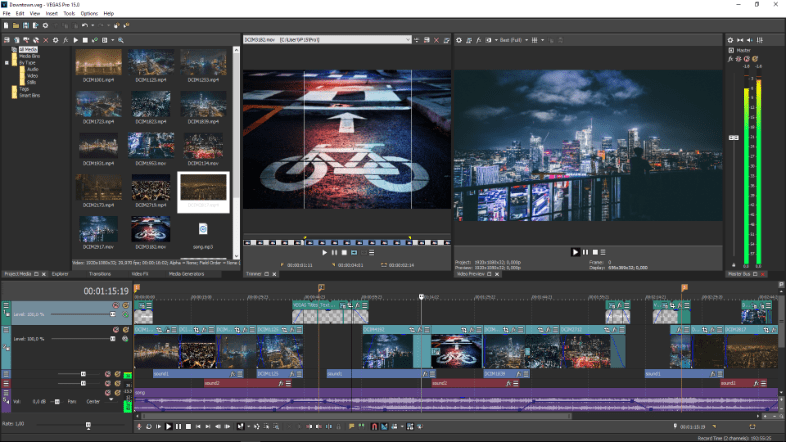 При работе с крупномасштабными хранилищами данных компаниям требуется решение, обеспечивающее надежное резервное копирование и предотвращающее повреждение файлов. Этот NAS-сервер обеспечивает хранение информации с высоким уровнем целостности, а также предоставляет гибкие и эффективные инструменты защиты данных. Моментальные снимки сохраняют историю общей папки, позволяя сохранить значительный объем резервных копий для восстановления на определенный момент времени. Моментальные снимки можно делать автоматически каждые 5 минут без заметного снижения производительности системы.Создавая контрольные суммы для файлов и метаданных, система может автоматически обнаруживать и пытаться восстановить поврежденные данные или сообщать об ошибках администратору. С помощью Btrfs вы можете указать лимит хранилища для каждой общей папки, что позволяет точно контролировать потребление пространства.
При работе с крупномасштабными хранилищами данных компаниям требуется решение, обеспечивающее надежное резервное копирование и предотвращающее повреждение файлов. Этот NAS-сервер обеспечивает хранение информации с высоким уровнем целостности, а также предоставляет гибкие и эффективные инструменты защиты данных. Моментальные снимки сохраняют историю общей папки, позволяя сохранить значительный объем резервных копий для восстановления на определенный момент времени. Моментальные снимки можно делать автоматически каждые 5 минут без заметного снижения производительности системы.Создавая контрольные суммы для файлов и метаданных, система может автоматически обнаруживать и пытаться восстановить поврежденные данные или сообщать об ошибках администратору. С помощью Btrfs вы можете указать лимит хранилища для каждой общей папки, что позволяет точно контролировать потребление пространства.
Цена: CALLMSRP: 0,00
Цена: CALLMSRP: 0,00
Добавить в корзинуЦена: 2,109,00 $ MSRP: 2109,00
Добавить в корзинуЦена: 10999,00 MSRP: 7899,00
Добавить в корзину Цена: 2000 долларов США.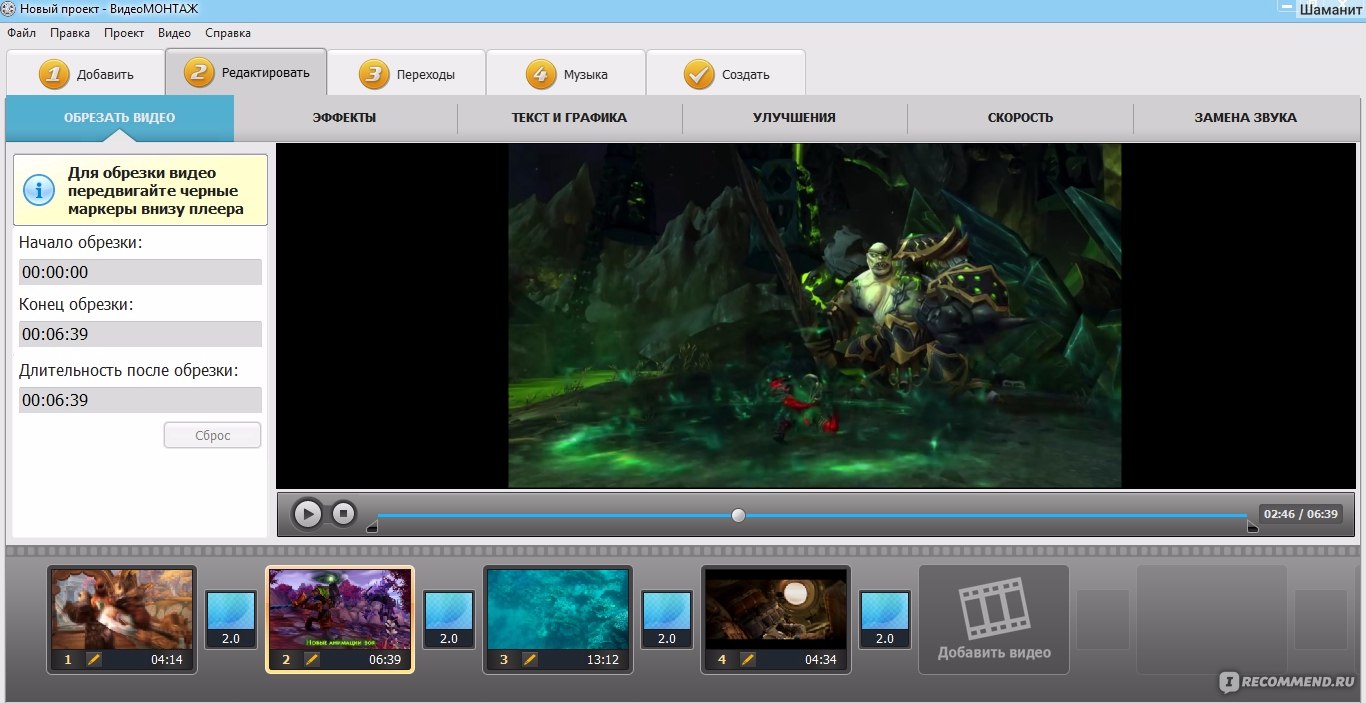 00 MSRP: 0,00
00 MSRP: 0,00
Lenovo — Lenovo ThinkCentre M900 10FM
Крошечный настольный компьютер — 1 x Core i5 6500T / 2,5 ГГц — RAM 8 ГБ — SSD 256 ГБ — TCG Opal Encryption — HD Graphics 530 — GigE — WLAN: 802.11a / b / g / n / ac, Bluetooth 4.1 — Win 10 Pro 64-bit / Win 7 Pro 64-bit downgr Номер детали: 10FM001UUSНа складе: 0
Цена: CALLMSRP: 859.00
Цена: CALLMSRP: 859.00
Добавить в корзинуLenovo — Lenovo ThinkPad X1 Yoga 20FQ
Ультрабук — Core i7 6500U / 2,5 ГГц — Win 10 Pro 64-бит — 8 ГБ ОЗУ — 256 ГБ SSD TCG Opal Encryption 2 — без ODD — 14 Цена: CALLMSRP: 1899.00
Цена: CALLMSRP: 1899.00
Добавить в корзинуЦена: CALLMSRP: 279,99
Добавить в корзинуLUXOR — Black — 30 Планшет / Chromebook Зарядная тележка для компьютера
Номер детали: LLTM30-B На складе: 0
Зарядная тележка LLTM30-B — это современный инструмент для зарядки планшетов и Chromebook (не входит в комплект), идеально подходящий для кампусов колледжей, школ, библиотек и любого другого места, где требуется безопасное хранилище для ИТ-оборудования. Прочные 4-дюймовые ролики на шарикоподшипниках, два с блокирующими тормозами и долговечные гусеницы помогают тележке плавно катиться и справляться с тяжелыми грузами.Используйте новую боковую обертку для шнура и внутренние зажимы, чтобы шнуры были организованы. Две вертикальные электрические разветвители на 16 розеток обеспечивают непрерывную зарядку, а также экономят место. Используйте современную мобильную тележку для зарядки LLTM30-B, чтобы обезопасить и зарядить свои устройства уже сегодня. Функции: Размеры 24,5 ″ Ш x 21,25 ″ Г x 37,5 ″ В.
Соответствует стандартам ANSI / BIFMA
Вмещает до 30 планшетов или Chromebook (15 на полку)
Четыре прочных 4-дюймовых ролика на шарикоподшипниках, два с блокирующими тормозами и долговечные протекторы помогают тележке плавно катиться и бесшумно справляться с тяжелыми грузами.11 ″ H большой зазор между верхней и средней полками
15 ″ D для размещения различных устройств
В комплект входит новая боковая обертка для шнура
Перегородки с резиновым покрытием, расположенные на расстоянии 1 ″ друг от друга, чтобы оборудование было организовано и защищено
Включает два вертикальных удлинителя на 16 розеток
Добавлены внутренние зажимы для организации шнура
Полностью стальная конструкция и мягкая верхняя поверхность
Прочные 4-дюймовые ролики на шарикоподшипниках, два с блокирующими тормозами и долговечные гусеницы помогают тележке плавно катиться и справляться с тяжелыми грузами.Используйте новую боковую обертку для шнура и внутренние зажимы, чтобы шнуры были организованы. Две вертикальные электрические разветвители на 16 розеток обеспечивают непрерывную зарядку, а также экономят место. Используйте современную мобильную тележку для зарядки LLTM30-B, чтобы обезопасить и зарядить свои устройства уже сегодня. Функции: Размеры 24,5 ″ Ш x 21,25 ″ Г x 37,5 ″ В.
Соответствует стандартам ANSI / BIFMA
Вмещает до 30 планшетов или Chromebook (15 на полку)
Четыре прочных 4-дюймовых ролика на шарикоподшипниках, два с блокирующими тормозами и долговечные протекторы помогают тележке плавно катиться и бесшумно справляться с тяжелыми грузами.11 ″ H большой зазор между верхней и средней полками
15 ″ D для размещения различных устройств
В комплект входит новая боковая обертка для шнура
Перегородки с резиновым покрытием, расположенные на расстоянии 1 ″ друг от друга, чтобы оборудование было организовано и защищено
Включает два вертикальных удлинителя на 16 розеток
Добавлены внутренние зажимы для организации шнура
Полностью стальная конструкция и мягкая верхняя поверхность
Цена: 984,06 долларов США Рекомендуемая цена: 994,00
Цена: 984,06 долларов США Рекомендуемая цена: 994,00
Добавить в корзинуLexmark MX310dn
Образец продукта Номер детали: 35S5700В наличии: 0
Lexmark MX310dn отличается высокой скоростью: двусторонняя печать, работа в сети и скорость обработки данных корпоративного уровня позволяют мгновенно решать задачи печати, копирования, отправки факсов и сканирования. Готовое к работе в сети МФУ Lexmark MX310dn с двусторонней печатью включает стандартную память принтера объемом 256 МБ и обеспечивает скорость печати, копирования и сканирования до 35 стр. / Мин.
Готовое к работе в сети МФУ Lexmark MX310dn с двусторонней печатью включает стандартную память принтера объемом 256 МБ и обеспечивает скорость печати, копирования и сканирования до 35 стр. / Мин.
Цена: CALLMSRP: 501,43
Цена: CALLMSRP: 501,43
В корзинуЦена: 8 858,82 $ Рекомендуемая цена: 12593.93
Добавить в корзинуПанельный ПК PoE 7 дюймов | PPC-4107 — Настенный панельный ПК NXP i.MX6 — Estone Technology
* Технические характеристики являются репрезентативными. Конкретная технология продукта может отличаться от указанной.
| Процессор | NXP i.MX6 1 ГГц Dual Lite или Quad | |
| Платформа | ARM Cortex A9 | |
| Системная память | ||
| 1 гигабитный Ethernet, RJ45, поддержка 802.3af, вход питания POE | ||
| Беспроводная связь | Встроенный модуль WiFi / BT 802. 11 b / g / n + BLE 11 b / g / n + BLE | |
| Хранилище | Встроенная флеш-память NAND (по умолчанию 8 ГБ) | |
| Охлаждение | Без вентилятора | |
| Интерфейс дисплея | LVDS | |
| Порты ввода-вывода | 2 x RS-232, 1 x RS-232 -485 / CAN, 1x SPI, 1x I2C и до 10 x GPIO через внутренний заголовок 1 x USB 2.0 Тип A | |
| Громкоговоритель | 2x 1 Вт, опция спереди или сзади | |
| Сторожевой таймер | Встроенный | |
| RTC | RTC резервная батарея Входное напряжение | 9–24 В постоянного тока или POE |
| Тип дисплея | 7-дюймовая активная матрица TFT Светодиодная подсветка | |
| Разрешение дисплея | 1024 x 600 | |
Яркость| 350 кд / м2 | | |
| Коэффициент контрастности | 800 | |
| Угол обзора | 75 (слева), 75 (справа), 70 (сверху), 75 (снизу) | |
| Срок службы подсветки | 15000 ч (типичное значение) | |
| Сенсорный тип | Проекционный емкостный сенсорный экран | 902 91|
| Сенсорный контроллер | I2C | |
| Материал корпуса | Сталь + алюминий | |
| Цвет корпуса | Черный или белый | |
| Вариант крепления 9028 x75 мм Крепление VESA с кронштейном | ||
| Рабочая температура | 0 ~ 60 ° C (32 ~ 140 ° F) | |
| Температура хранения | -20 ~ 70 ° C (-4 ~ 168 ° F ) | |
| Рабочая влажность | 10 ~ 90% при 40 ° C (без конденсации) | |
| Защита | 3 мм закаленное стекло от края до края, передняя панель соответствует IP65 | |
| Размеры | 190 х 126 х 40. 5 мм (7,48 x 4,96 x 1,59 дюйма) 5 мм (7,48 x 4,96 x 1,59 дюйма) | |
| Поддержка ОС | Android 6.0.1, встроенный Linux 3.14, Debian 8 |
Средства управления | Автомобильный компьютер для мобильных приложений
Zebra Technologies (NASDAQ: ZBRA) VC80 — это автомобильный компьютер для мобильных приложений. Он работает под управлением Microsoft Windows 10 и предназначен для обеспечения видимости активов, людей и транзакций организации в реальном времени. VC80 предназначен для расширения любого приложения на базе ПК операторами погрузочно-разгрузочных машин, которым требуется мобильный доступ к настольным приложениям, повышающим производительность.
VC80 можно устанавливать на вилочные погрузчики, тележки с фиксаторами, складские мулы и краны. Он создан для работы в суровых условиях внутри и снаружи помещений, включая склады, распределительные центры, аэропорты, морские порты и железнодорожные станции. Производители, дистрибьюторы и организации, занимающиеся транспортировкой и логистикой (T&L), могут использовать возможности беспроводной связи VC80 для беспрепятственного подключения к хост-системе в роуминге.
VC80 оснащен операционной системой (ОС) Microsoft Windows Embedded Standard 7 или Windows 7 Professional и может использоваться в качестве стационарного компьютера вне конвейерной системы, дверцы док-станции или в качестве киоска мобильной рабочей станции.VC80 оптимизирован для морозильных камер или холодильных складов благодаря уникальной системе интеллектуальных датчиков температуры, которые управляют нагревателями для защиты от внутренней и внешней конденсации, а также оснащен сенсорным экраном с подогревом, который помогает повысить производительность мобильных сотрудников и сократить время простоя.
Имея несколько вариантов монтажа, включая дополнительное быстросъемное крепление, VC80 легко устанавливать и снимать, и он рассчитан на непрерывную работу в промышленных средах, обеспечивая предприятиям большую эффективность во время планового и внепланового обслуживания.VC80 также может быть оснащен готовым к развертыванию мобильным решением для подключения к мобильным принтерам и портативным сканерам Zebra, что позволяет предприятиям с легкостью собирать критически важную для бизнеса информацию и печатать.



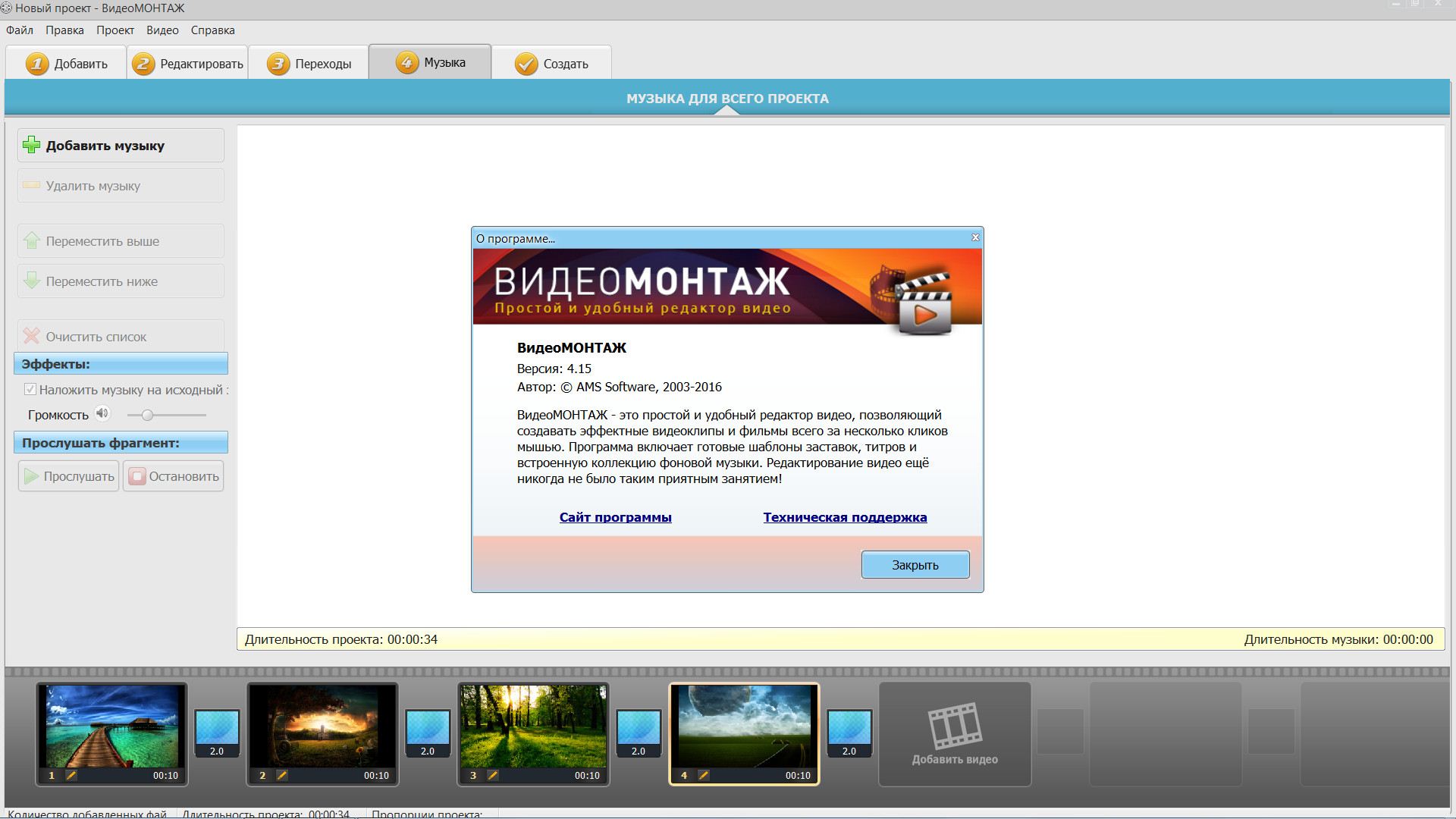
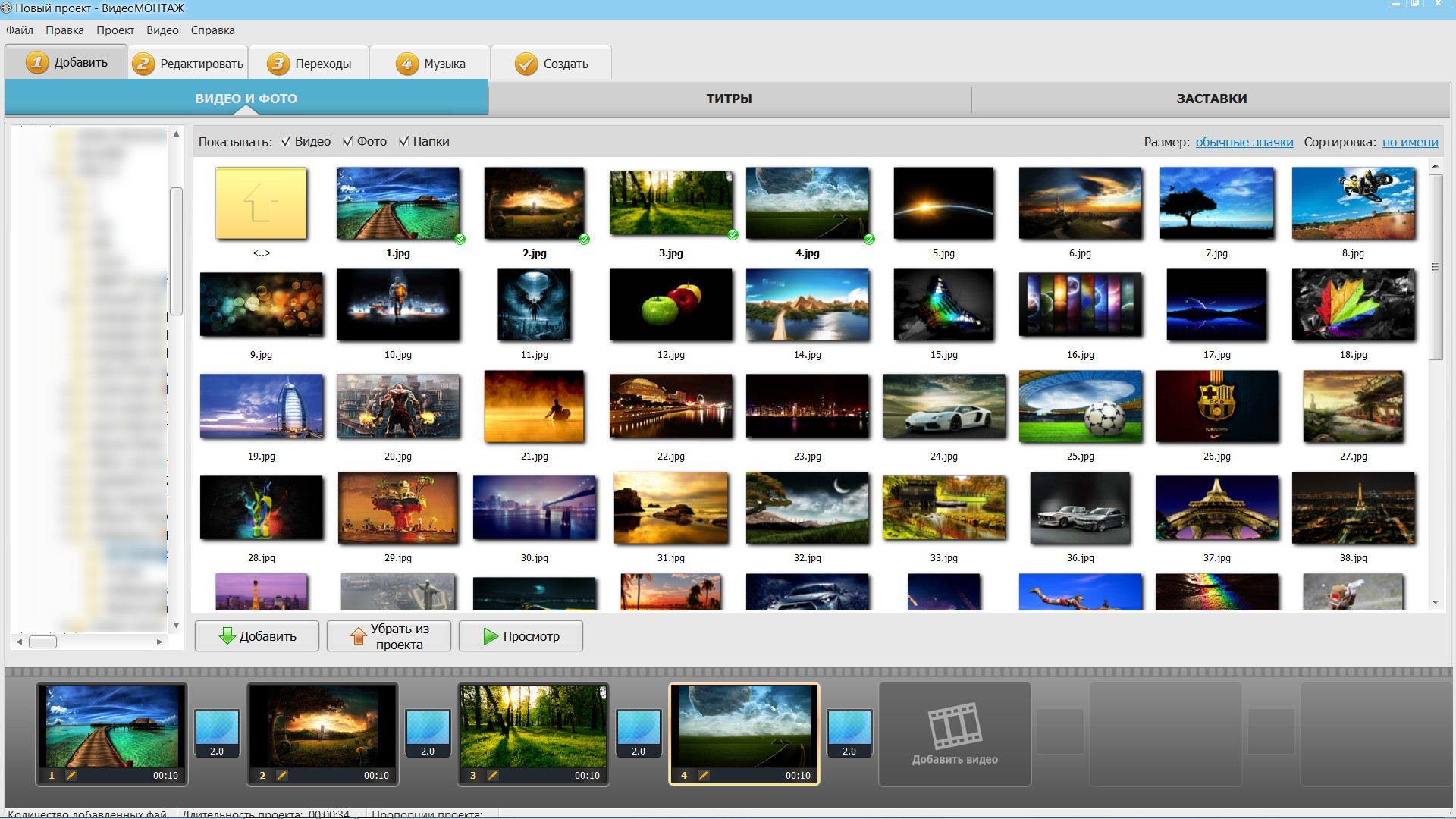 Продолжайте следовать инструкциям на экране, чтобы завершить процесс инсталляции.
Продолжайте следовать инструкциям на экране, чтобы завершить процесс инсталляции.
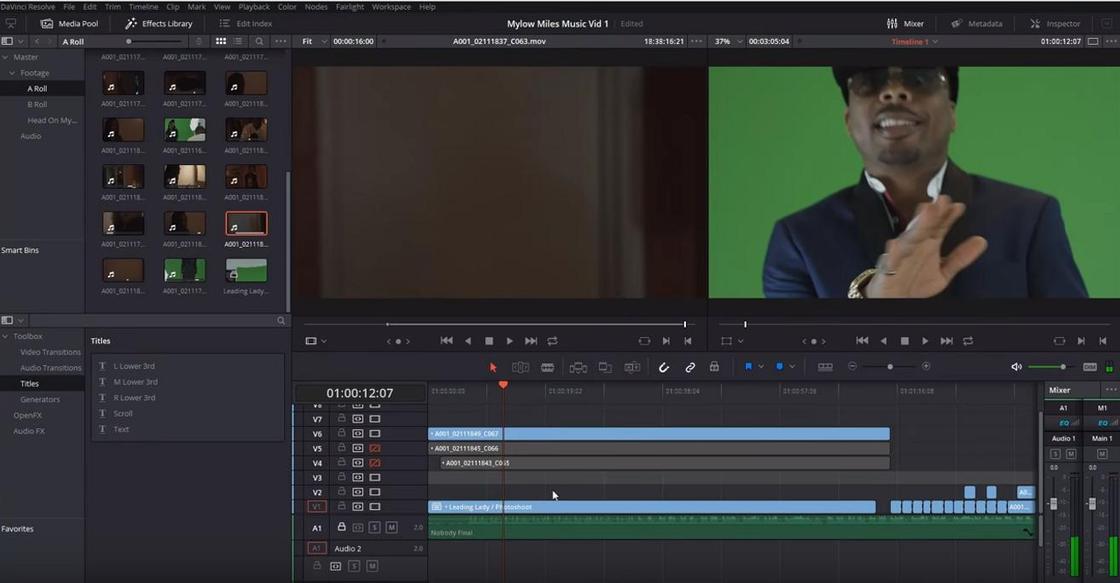 Выделите аудиоряд и удалите его.
Выделите аудиоряд и удалите его. Скачайте на компьютер, и запустите установочный файл. Во время инсталляции: прочитайте и примите пользовательское соглашение, укажите папку, создайте ярлык или закрепите на панели задач для быстрого доступа. После завершения процесса запустите ВидеоМОНТАЖ.
Скачайте на компьютер, и запустите установочный файл. Во время инсталляции: прочитайте и примите пользовательское соглашение, укажите папку, создайте ярлык или закрепите на панели задач для быстрого доступа. После завершения процесса запустите ВидеоМОНТАЖ.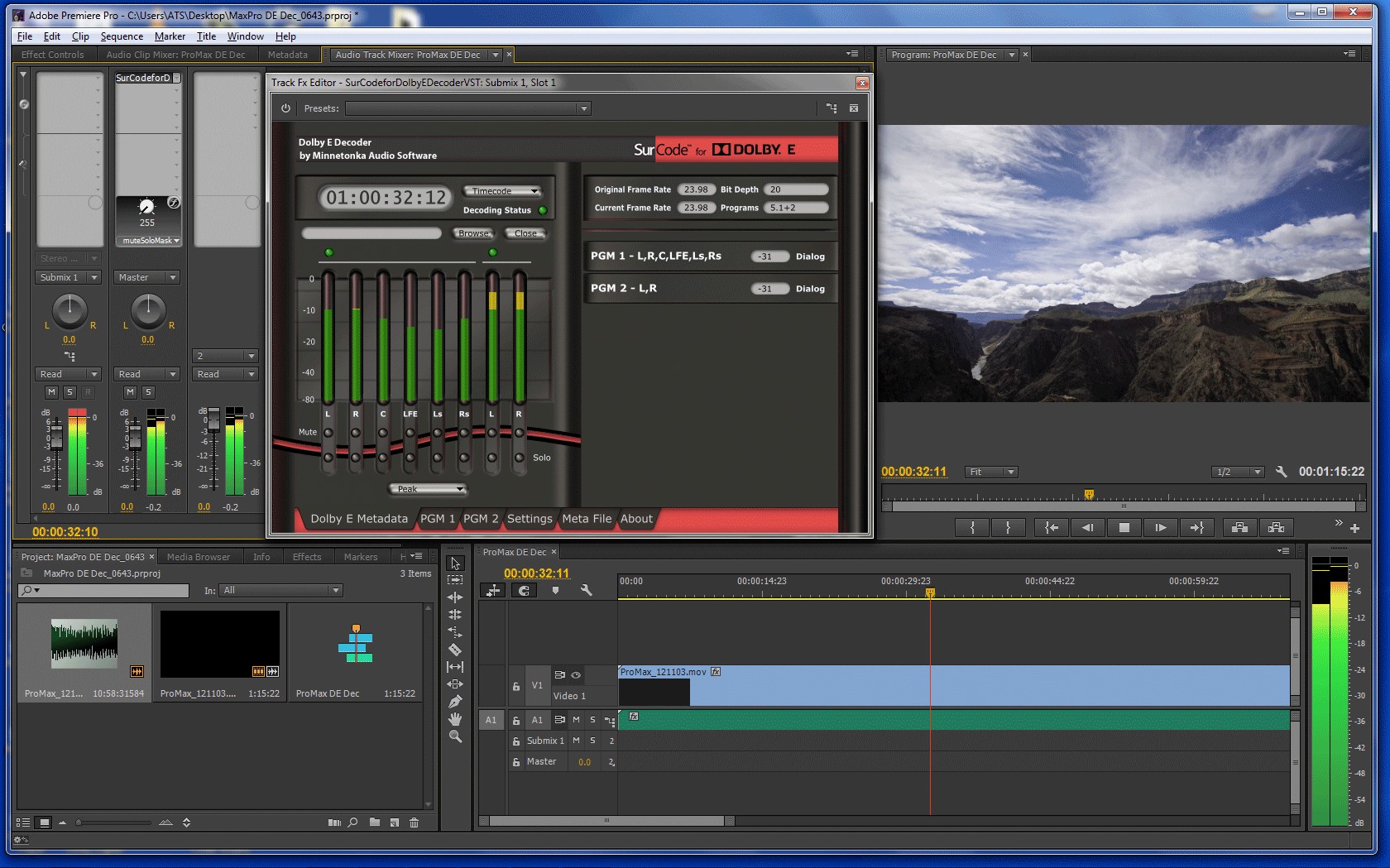

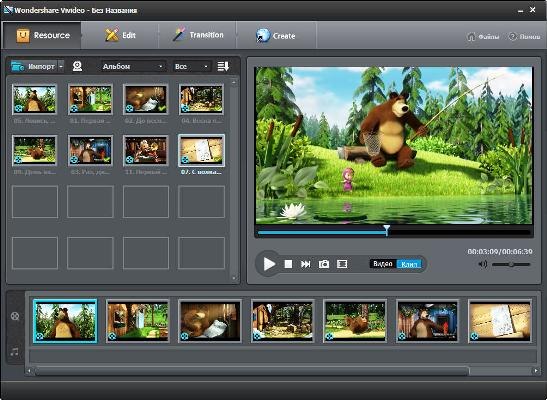 Отображение ваших специальных предложений и новых продуктов с помощью интерактивной графики более увлекательно, чем статическая печатная реклама, и в конечном итоге сэкономит вам деньги.
Отображение ваших специальных предложений и новых продуктов с помощью интерактивной графики более увлекательно, чем статическая печатная реклама, и в конечном итоге сэкономит вам деньги.